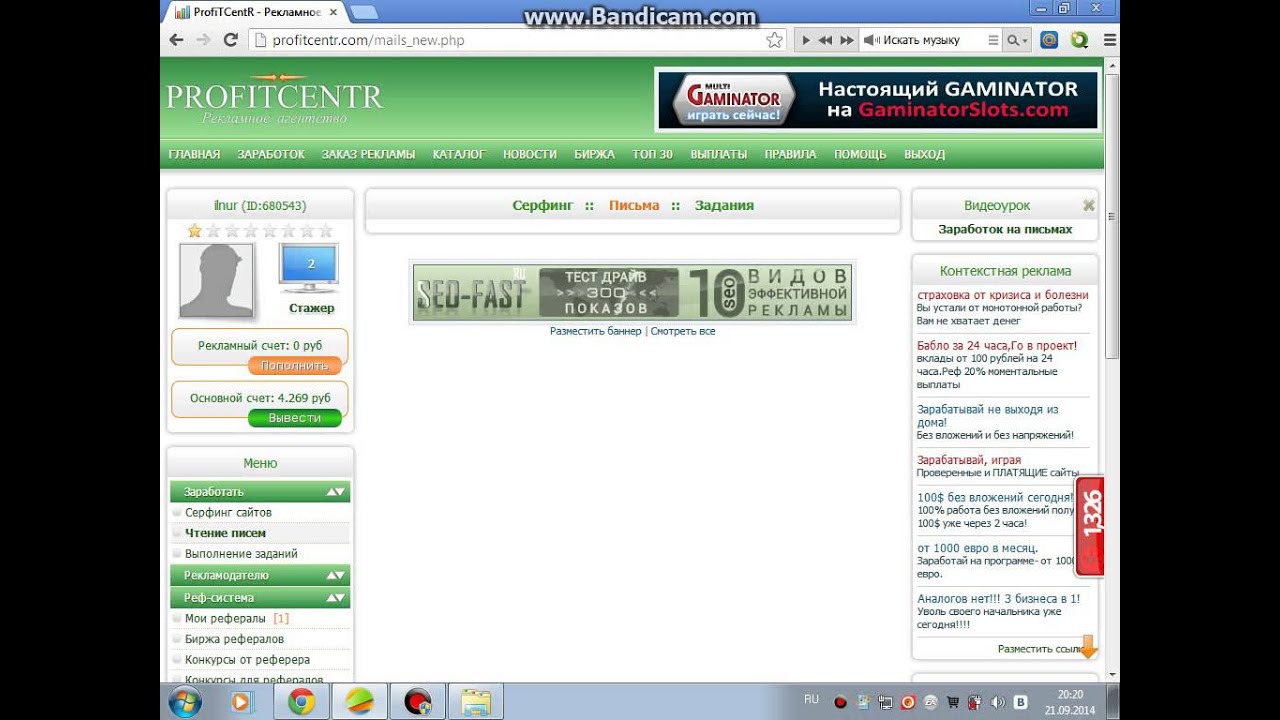Profitcentr.com вход,profitcentr вход на сайт,как войти в profitcentr
Profitcentr.com вход, profitcentr вход на сайт, как войти в profitcentr
Приветствую вас на сайте о работе в интернете без вложений, и сегодня мы поможем тем, кто не знает как войти в profitcentr. Бывает что некоторые пользователи уже прошли регистрацию на profitcentr, но так и не смогли совершить вход в profitcentr.
Таких товарищей много, в связи с чем я и решил написать инструкцию как войти в профитцентр.
Проблема кроется в следующем. Человек думает что завершив процесс регистрации он автоматически осуществляет вход в профитцентр, но это заблуждение.
После окончания регистрации зайдите на e-mail, указанный при регистрации, и завершите активацию своего аккаунта, перейдя по ссылке, там же в письме содержится пароль для входа и логин.
Осталось только ввести свои данные для входа в профитцентр на главной странице сайта. Выглядит это следующим образом. Переходим по ссылке profitcentr.com и оказываемся на страничке для входа в свой аккаунт.
Переходим по ссылке profitcentr.com и оказываемся на страничке для входа в свой аккаунт.
| Перед тем как вводить данные для входа, не забывайте проверять адрес сайта на подлинность, во-избежание перехода на фишинговый сайт и последующей утечки персональной информации. |
Вводим данные для входа в аккаунт профитцентр (логин, пароль), проходим проверку (выбираем нужные изображения), и нажимаем кнопку «вход в аккаунт».
Это был один из вариантов входа на profitcentr. Мало кто знает, но есть еще два способа как зайти на profitcentr.
Вход на сайт profitcentr.com через LoginWebMoney
Чтобы активировать данный метод, необходимо зайти в свой аккаунт уже известным способом и перейти в настройки личного кабинета, строка «мои личные данные». Смотрите изображение.
Первым делом в графе «платежные реквизиты» необходимо добавить номер кошелька платежной системы webmoney. Заметьте, что кошелек должен быть только рублевый.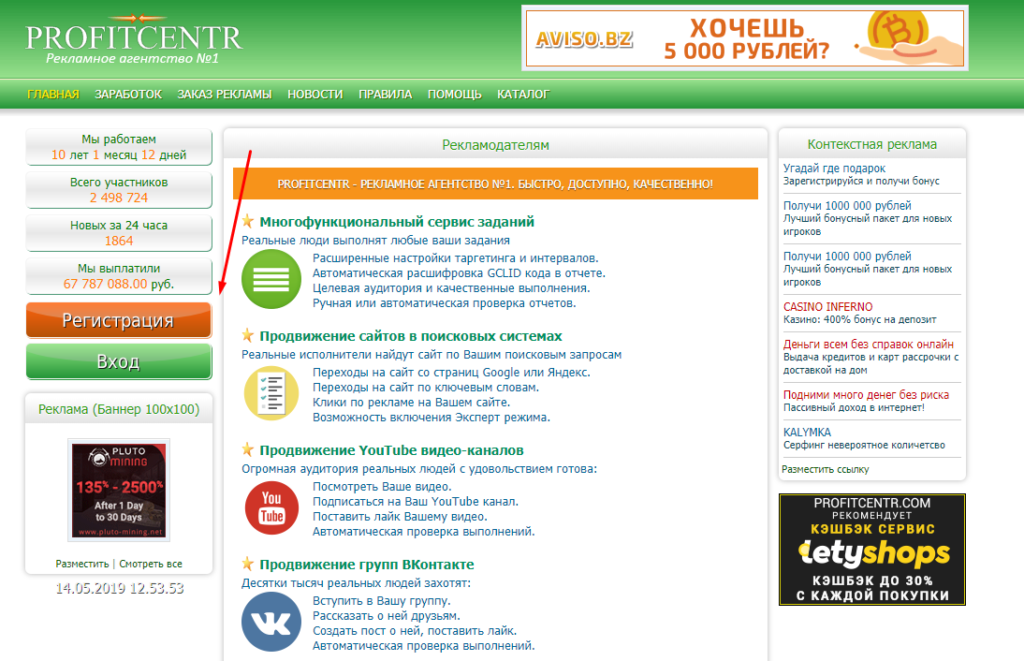 Если вы не зарегистрированы в вебмани, то вот подробная инструкция как это сделать.
Если вы не зарегистрированы в вебмани, то вот подробная инструкция как это сделать.
Для добавления платежных реквизитов в целях безопасности необходимо запросить pin-код на вашу электронную почту.
Используя этот пин-код, можно попутно добавить и реквизиты других платежных систем на ваше усмотрение, а также ваш номер телефона для усиления защиты аккаунта. Я например добавил кошелек webmoney, Яндекс.Деньги и номер телефона.
Замечательно, осталось только включить защиту аккаунта по WMLogin. Делается это в том же разделе в самом низу найдите графу «Защита аккаунта». Напротив строчки защита по WMLogin нажмите кнопку «Включить». Прошу вашего внимания на изображение.
Данный метод подразумевает, что во время входа через WMLogin, вы будете авторизованы в платежной системе webmoney. В противном случае войти не получится.
Да, несомненно вход через Login.Webmoney исключает или сводит к минимуму возможность взлома вашего аккаунта. Но у данного метода есть и небольшой минус.
Думайте сами, решайте сами, использовать такую степень защиты или нет.
Вход на профитцентр через социальные сети
Еще одна возможность зайти на сайт, используя социальные сети. Если у вас есть страничка Вконтакте, Instagram или аккаунт на YOUTUBE, то вы можете осуществить вход в profitcentr через них. Достаточно на главной странице выбрать через какую соц.сеть войти и разрешить приложению доступ к своему аккаунту.
Во всплывающем окне щелкните кнопку разрешить.
Внимание: Не забывайте что вход с одного устройства в два и более аккаунта строго запрещен, и карается блокировкой всех учетных записей, замеченных в данных действиях.
Совершить вход на сайт profitcentr можно тремя способами, какой из них использовать решать вам. Отдать предпочтение более безопасному входу через WMLogin или использовать более удобные методы входа на profitcentr. com, используя логин и пароль или социальные сети.
com, используя логин и пароль или социальные сети.
Поделиться ссылочкой:
Поделиться ссылочкой:
Навигация по записям
Profitcentr (профитцентр) com — регистрация (register), вход, аккаунт
Переходя по ссылке — profitcentr com мы попадаем на сайт:
Данный ресурс представляет из себя место, где одновременно можно и заработать деньги, выполняя несколько видов заданий, и, воспользовавшись возможностями данной площадки, продвигать ваш собственный сайт.
Для начала работы, если вы впервые попали на данный ресурс, вам будет необходимо осуществить регистрацию (profitcentr register)

1) Вам необходимо нажать на кнопку Регистрация — после чего появится форма, которую надо будет заполнить для осуществления регистрации.
2) Заполнить поля для вас не составит особого труда.
3) Затем вам необходимо решить капчу и нажать на кнопку Поехали.
4) Теперь вы можете смело заходить на данный ресурс и зарабатывать деньги, нажав на кнопку Вход и использовав логин и пароль, указанные при регистрации.
Ставите галочку в поле Я не робот (прим. это надо будет делать при каждом входе на сайт
О том, как начать зарабатывать на данном сайте, а также получить информацию по заданиям, вы можете из статьи — Profitcentr задания — заработок (как заработать) на profitcentr.
Хотите улучшить свой статус и, тем самым, увеличить суммы, которые вы можете заработать — об этом читайте в статье — Profitcentr com — статус profitcentr: стажер, рабочий, как изменить.
И, наконец. узнать о том, как происходит вывод заработанных денег вы можете в статье — Profitcentr как вывести деньги — перевести (получить) деньги.
Вы можете найти лучшие буксы для заработка без вложений тут.
По левой стороне вашего аккаунта на Profitcentr.comрасположено Меню пользователя. Открыв раздел Заработать, перейдёте на страницу оплачиваемых ссылок для просмотра, здесь будете зарабатыватьть на кликах. Сразу запомните: на всех рекламных сайтах, и на Profitcentr.comв частности, оплачиваются только динамические ссылки. За просмотр статических, псевдодинамических, различных текстовых ссылок, контекстной ракламы и т.п. денег не платят, это реклама для заинтересованных пользователей. Динамические ссылки отличаются по своему оформлению, и их легко отличить от бесплатных, хотя бы по названию. 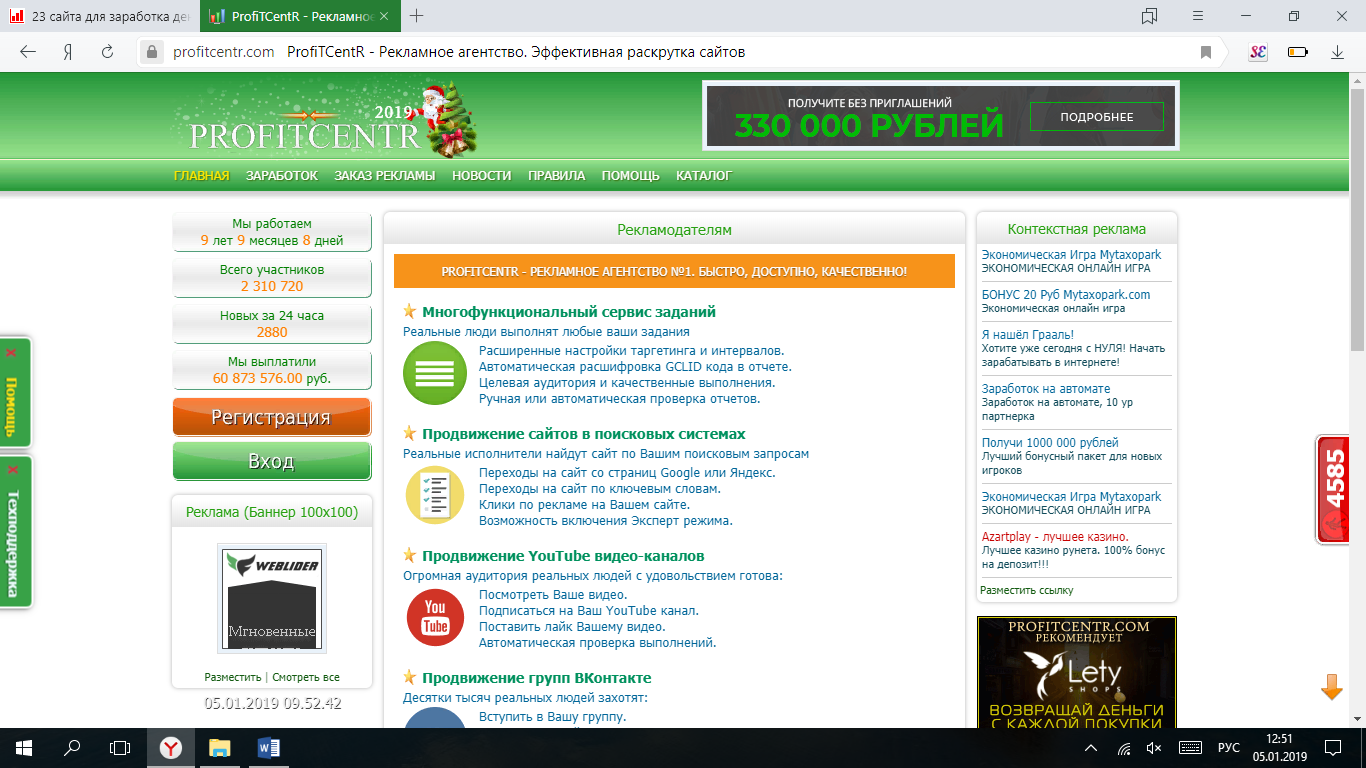 Открывайте по очереди, следите за таймером слева вверху страницы (рис.1), и по его окончании подтверждайте просмотр, выбрав правильное число (рис.2) Открывайте по очереди, следите за таймером слева вверху страницы (рис.1), и по его окончании подтверждайте просмотр, выбрав правильное число (рис.2)Рис.1 Рис.2 Деньги за просмотр поступают на ваш личный счёт в аккаунт Profitcentr.com, который всегда на виду (над меню пользователя, рис.3)Прокликав таким образом все динамические ссылки, переходите к Оплачиваемым письмам, нажав на ссылку в меню заработка, распооженного вверху страницы (рис.4). Рис.4 Рекламные письма c Profitcentr.com на E-mail не высылают, они доступны к просмотру только из аккаунта. Открыв письмо, смотрите точно так же, как динамические ссылки — таймер, каптча, подтверждение. В автосерфинге просмотр подтверждать не надо — рекламные страницы последовательно показываются в браузере, деньги капают на счёт. Платят за серфинг меньше, чем за письма и клики, зато можно заниматься своими делами во время такого просмотра — пассивный заработок. Если вам по душе автосерфинг, зарегистрируйтесь и поработайте на нескольких сайтах с программами для серфинга и все инструкции в разделе нашего сайта. Рис.5 Простые задания на Profitcentr.com выполняются за несколько минут — надо будет только пару раз кликнуть по определённым ссылкам (Клики), создать тему или оставить сообщение на форуме(Постинг), скачать указанный в условии файл (Скачивания), оставить отзыв и т.д. В заданиях посложнее (Регистрации) надо будет зарегистрироваться на указанном сайте (в осн. это рекламные буксы), поработать на кликах, почитать письма некоторое время (активность). Через такие регистрации пользователиProfitcentr.com набирают рефералов на свои рекламные сайты. Можете потом сами привлекать рефералов подобным образом, заказывать на Profitcentr.com задания и вставлять свои рефссылки с других сайтов для переходов и регистраций. Выполнив задание, возвращайтесь в его интерфейс, подтверждайте и ждите оплаты. Проверяют задания быстро, так как авторы внимательно следят за ходом их выплнения. После подтверждения проверки, деньги переходят на ваш счёт автоматически. Как бы хорошо ни оплачивались задания, без рефралов на заработанные деньги можно будет разве что оплачивать мобильник. На Profitcentr.com созданы все условия для раскрутки и успешного развития. Здесь можно написать приветственное письмо, которое будут читать все ваши рефералы после регистрации, наблюдать за своими рефералами, видеть их статистику, общаться с ними, ставить рефбек. Можно покупать и продавать рефералов на местной бирже или аукционах. Набрав хотя бы несколько десятков рабочих рефералов и повысив статус на проекте, можно выводить с Profitcentr.com полтинники и сотни, дальше всё зависит от вас. Сервис развиваетя, расчитан на долгие годы успешной деятельности, присоединяйтесь — регистрируйтесь и зарабатывайте. Пишите по внутренней почте — поставлю рефбек. Пишите по внутренней почте — поставлю рефбек.Чтобы вывести деньги на кошелёк, нажмите соответствующую кнопку рядом с суммой вашего основного счёта (рис.3) и в открывшейся форме (рис.6) подтвердите выплату Рис.6 На Profitcentr.com автовыплаты — переводят мгновенно. |
Обзор системы активной рекламы Profitcentr
Заработок 9.9/10
Партнёрка 9.2/10
Надёжность 10.0/10
ЗАРАБОТОК
- Сёрфинг
- Письма
- Тесты
- Задания
- Соцсети
- Партнёрка
ВЫПЛАТЫ
- WebMoney
- Яндекс.
 Деньги
Деньги - Qiwi
- Payeer
- Perfect Money
- Mobile Phone
Заработок
Удобная навигация по разделам сайта;
Отсутствие посторонней рекламы;
Высокая стоимость кликов;
В течение суток появляется много сёрфинга, заданий и другой работы;
Огромное количество оплачиваемых заданий;
Таймер при просмотре рекламы запускается сразу без ожидания загрузки;
Очень удобный раздел заданий с большим количеством нужных функций;
Высокий аптайм, сайт доступен всегда;
Отсутствует реклама вредоносных сайтов, сайтов с вирусами и сайтов категории 18+;
Есть реклама с просмотром в активном окне браузера;
Иногда встречается реклама фишинговых сайтов и откровенных лохотронов;
Реклама
Интуитивно понятный интерфейс заказа и управления рекламой;
Наличие таргетинга и геотаргетинга;
Возможность поставить рекламу на паузу;
Доступность редактирования своей рекламы в любой момент;
Большое количество активных пользователей;
Контекстная реклама с оплатой за клик;
Баннерная реклама только с оплатой за время размещения;
Выплаты
Большое количество ПС для вывода;
Автоматические выплаты;
Всегда есть резервы для выплат;
Партнёрка
Высокий процент отчислений;
Выше статус — больше процент отчислений;
Полное соответствие заявленных партнёрских условий с реальными партнёрскими отношениями;
Надёжность
Длительное время работы, проект работает с 2009 года;
Админ с огромным опытом;
Наличие аттестата продавца и высокий BL в платёжной системе WebMoney;
Грамотное распределение потоков денежных средств между всеми участниками проекта;
Отзывчивая и быстрая техподдержка;
Если у Вас есть какие-либо дополнения, замечания, поправки… пишите в отзывах. Также Вы можете повлиять на место в рейтинге любого участника, выставив свои оценки и обосновав их в отзыве.
Также Вы можете повлиять на место в рейтинге любого участника, выставив свои оценки и обосновав их в отзыве.
ООО «Профит-Центр»
Ярославский застройщик — общество ограниченной ответственностью (ООО) — «Профит Центр» зарегистрирован по адресу улица Собинова д.54 офис 7. Компания известна в нашем городе благодаря двум построенным объектам. Оба дома расположены на улице Доброхотова, и представляют собой кирпичные «десятиэтажки». Первый расположен по адресу Доброхотова 16А, второй – Доброхотова 16Б. Дома пользовались популярностью у потенциальных покупателей еще на стадии строительства, так как располагаются в перспективном, удачном с экологической точки зрения Заволжском районе города.
Как показал опыт эксплуатации, у новоселов практически не возникает претензий к качеству строительства и отделки.Круг вопросов ограничивается мелкими недочетами, которые устраняются сравнительно оперативно. Многих смущают маленькие окна и не самые удачнее планировки, но данную информацию стоить воспринимать как субъективную.
На сегодняшний день ООО «Профит-Центр» занимается возведением новостройки в Ярославле по адресу Московский проспект, район дома номер 82. 9-этажный дом, согласно документации, состоит из двух подъездов, материал – кирпич. Общее количество квартир в новостройкев Ярославле 126-ть. Сдать этот объект застройщик планирует к концу2012-го года.
Дом на Московском проспекте, рядом с д.82
Востребованная новостройка в Ярославлена главной транспортной артерии города – проект компании «Профит-Центр». Кирпичный девятиэтажный дом уже на начальных этапах строительства привлекал внимание потенциальных дольщиков, и довольно быстро большая часть квартир была распродана.
Дом строится на земельном участке, расположенном в центре жилого массива на пересечении проспекта Московского и улицы Гагарина. Площадь участка 2841 квадратных метра. Собственник этого участка – город Ярославль.
В новостройке 90 однокомнатных квартир и 36 двухкомнатных.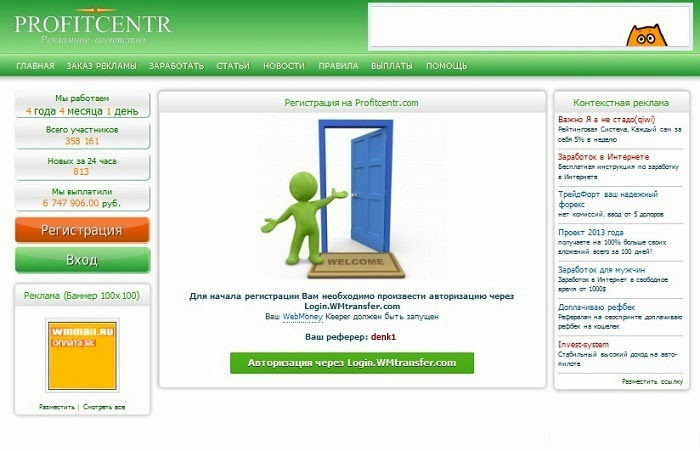 Площадь первых 37,4 квадратных метра, вторых – 55,64 квадратных метра. Высота этажей 2,8 метра. Наружная отделка дома – лицевой кирпич двух цветов, несущие конструкции из кирпичной кладки и сборного железобетона, перекрытия железобетонные.
Площадь первых 37,4 квадратных метра, вторых – 55,64 квадратных метра. Высота этажей 2,8 метра. Наружная отделка дома – лицевой кирпич двух цветов, несущие конструкции из кирпичной кладки и сборного железобетона, перекрытия железобетонные.
Рубрика — выберите рубрику -HR специалисты — Бизнес-тренерыITАвтобизнес — Сервисное обслуживаниеАдминистративный персонал — Водители — КурьерыБанки — Инвестиции — ЛизингБухгалтерия — Налоги — Финансы предприятияГостиницы — Рестораны — КафеГосударственные учреждения — Местное самоуправлениеДизайн — Графика — ФотоЗакупки — СнабжениеКонсалтинг — Аналитика — АудитКультура — Шоу-бизнес — РазвлеченияЛогистика — Таможня — СкладМаркетинг — Реклама — PRМедиа — Издательское делоМедицина — Фармацевтика — ЗдравоохранениеМорские специальностиНаука — Образование — ПереводНедвижимостьНекоммерческие — Общественные организацииОхрана — Безопасность — Силовые структурыПродажи — Клиент-менеджментПроизводство — Инженеры — ТехнологиРабочие специальности — Персонал для домаСельское хозяйство — Агробизнес — Лесное хозяйствоСпорт — Красота — ОздоровлениеСтрахованиеСтроительство — АрхитектураСтуденты — Начало карьеры — Без опытаТелекоммуникации — СвязьТоп-менеджмент — ДиректораТорговляТуризм — ПутешествияЮристы, адвокаты, нотариусы | Регион — выберите регион -КиевДнепрДонецкЗапорожьеОдессаХарьковЛьвовДругие страныВинницаЖитомирИвано-ФранковскКривой РогКропивницкийЛуганскЛуцкМариупольНиколаевПолтаваРовноСевастопольСимферопольСумыТернопольУжгородХерсонХмельницкийЧеркассыЧерниговЧерновцыАвангардАвдеевкаАкимовкаАлександрияАлександровка, Донецкая обл.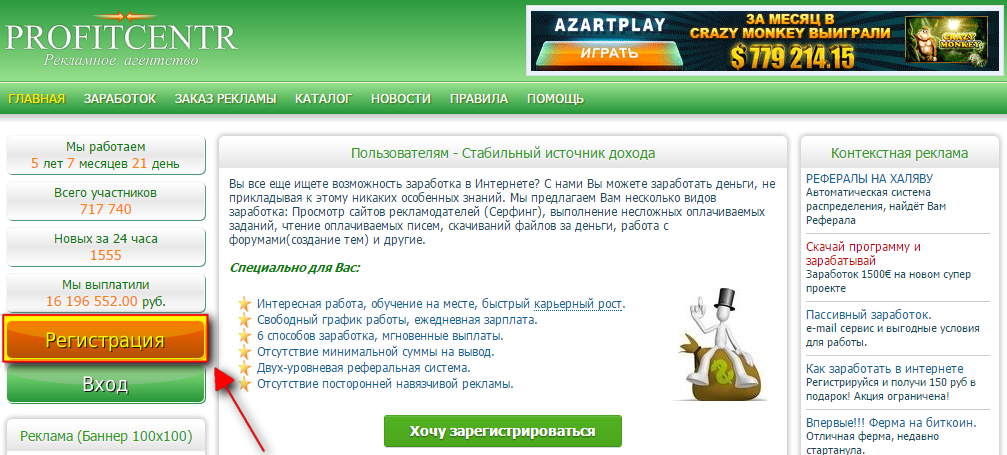 Александровка, Кировоградская обл.АлуштаАлчевскАмвросиевкаАнаньевАндреевкаАндрушевкаАнтоновкаАнтрацитАпостоловоАрбузинкаАрмянскАрцизАхтыркаБабаиБалаклеяБалтаБарБарановкаБарвенковоБарышевкаБахмачБахмутБахчисарайБаштанкаБезлюдовкаБелая КриницаБелая ЦерковьБелгород-ДнестровскийБелицкоеБеловодскБелогородкаБелогорскБелогорьеБелозеркаБелозёрскоеБелокуракиноБелопольеБеляевкаБердичевБердянскБереговоБерегометБережаныБерезанкаБерезаньБерезнеговатоеБерезноБерезовкаБерестечкоБериславБершадьБильмакБлаговещенскоеБлизнюкиБобринецБобркаБобровицаБогодуховБогородчаныБогуславБойковскоеБолградБолеховБольшая БелозеркаБорзнаБориславБориспольБоровая, Киевская обл.Боровая, Харьковская обл.БородянкаБортничиБорщевБояркаБратскоеБроварыБродыБрусиловБрянкаБудыБуковельБурштынБурыньБускБучаБучачБуштыноВалкиВаляваВапняркаВарашВарваВасильевкаВасильковВасильковкаВатутиноВеликая АлександровкаВеликая БагачкаВеликая ДоброньВеликая ДымеркаВеликая ЛепетихаВеликая МихайловкаВеликая НовоселкаВеликая ПисаревкаВеликие КопаниВеликие ЛазыВеликие МостыВеликий БерезныйВеликий БичковВеликий БурлукВеликий ДальникВеликодолинскоеВербкиВертиевкаВерхнеднепровскВерхний РогачикВерховинаВерховцевоВеселиновоВеселоеВижницаВилковоВинникиВиноградовВиньковцыВита-ПочтоваяВишневоеВладимир-ВолынскийВладимирецВознесенскВолновахаВоловецВолодаркаВолочискВолчанскВольногорскВольнянскВорзельВорожбаВороньковВорохтаВрадиевкаВысокийВысокопольеВышгородГавриловкаГадячГайворонГайсинГаличГатноеГеническГерцаГлевахаГлобиноГлуховГлыбокаяГнединГниваньГоголевГолая ПристаньГолованевскГолубовкаГораГореничиГоришние ПлавниГорловкаГорностаевкаГороденкаГородищеГородняГородок, Львовская обл. Александровка, Кировоградская обл.АлуштаАлчевскАмвросиевкаАнаньевАндреевкаАндрушевкаАнтоновкаАнтрацитАпостоловоАрбузинкаАрмянскАрцизАхтыркаБабаиБалаклеяБалтаБарБарановкаБарвенковоБарышевкаБахмачБахмутБахчисарайБаштанкаБезлюдовкаБелая КриницаБелая ЦерковьБелгород-ДнестровскийБелицкоеБеловодскБелогородкаБелогорскБелогорьеБелозеркаБелозёрскоеБелокуракиноБелопольеБеляевкаБердичевБердянскБереговоБерегометБережаныБерезанкаБерезаньБерезнеговатоеБерезноБерезовкаБерестечкоБериславБершадьБильмакБлаговещенскоеБлизнюкиБобринецБобркаБобровицаБогодуховБогородчаныБогуславБойковскоеБолградБолеховБольшая БелозеркаБорзнаБориславБориспольБоровая, Киевская обл.Боровая, Харьковская обл.БородянкаБортничиБорщевБояркаБратскоеБроварыБродыБрусиловБрянкаБудыБуковельБурштынБурыньБускБучаБучачБуштыноВалкиВаляваВапняркаВарашВарваВасильевкаВасильковВасильковкаВатутиноВеликая АлександровкаВеликая БагачкаВеликая ДоброньВеликая ДымеркаВеликая ЛепетихаВеликая МихайловкаВеликая НовоселкаВеликая ПисаревкаВеликие КопаниВеликие ЛазыВеликие МостыВеликий БерезныйВеликий БичковВеликий БурлукВеликий ДальникВеликодолинскоеВербкиВертиевкаВерхнеднепровскВерхний РогачикВерховинаВерховцевоВеселиновоВеселоеВижницаВилковоВинникиВиноградовВиньковцыВита-ПочтоваяВишневоеВладимир-ВолынскийВладимирецВознесенскВолновахаВоловецВолодаркаВолочискВолчанскВольногорскВольнянскВорзельВорожбаВороньковВорохтаВрадиевкаВысокийВысокопольеВышгородГавриловкаГадячГайворонГайсинГаличГатноеГеническГерцаГлевахаГлобиноГлуховГлыбокаяГнединГниваньГоголевГолая ПристаньГолованевскГолубовкаГораГореничиГоришние ПлавниГорловкаГорностаевкаГороденкаГородищеГородняГородок, Львовская обл. Городок, Ровненская обл.Городок, Хмельницкая обл.ГороховГостинцовоГостомельГощаГрадижскГребенкаГребёнкиГубинихаГуляйполеГусятинДавыдовДвуречнаяДебальцевоДелятинДемидовкаДеражняДергачиДжанкойДиканькаДнепрорудноеДобровеличковкаДобромильДобропольеДоброславДобротворДовбышДокучаевскДолжанскДолинаДолинскаяДоманевкаДонецДрабовДрогобычДружбаДружковкаДубляныДубноДубовоеДубровицаДунаевцыДымерЕвпаторияЕланецЕмильчиноЕнакиевоЖашковЖдановкаЖелезный ПортЖелтые ВодыЖидачовЖмеринкаЖолкваЖуравноЗаболотовЗабучьеЗаводскоеЗазимьеЗакарпатьеЗалещикиЗаложцыЗаречноеЗаставнаЗатокаЗахарьевкаЗачепиловкаЗбаражЗборовЗвенигородкаЗгуровкаЗдолбуновЗеленодольскЗеньковЗмиевЗнаменкаЗолотоношаЗолочев, Львовская обл.Золочев, Харьковская обл.ЗугрэсИваничиИванковИвановка, Одесская обл.Ивановка, Херсонская обл.ИзмаилИзюмИзяславИлларионовоИльинцыИнгулецИрпеньИршаваИршанскИслам-Терек (Кировское)Ички (Советский)ИчняКагарлыкКадиевкаКазанкаКазатинКаланчакКалиновка, Броварской р-н, Киевская обл.Калиновка, Васильковский р-н, Киевская обл. Городок, Ровненская обл.Городок, Хмельницкая обл.ГороховГостинцовоГостомельГощаГрадижскГребенкаГребёнкиГубинихаГуляйполеГусятинДавыдовДвуречнаяДебальцевоДелятинДемидовкаДеражняДергачиДжанкойДиканькаДнепрорудноеДобровеличковкаДобромильДобропольеДоброславДобротворДовбышДокучаевскДолжанскДолинаДолинскаяДоманевкаДонецДрабовДрогобычДружбаДружковкаДубляныДубноДубовоеДубровицаДунаевцыДымерЕвпаторияЕланецЕмильчиноЕнакиевоЖашковЖдановкаЖелезный ПортЖелтые ВодыЖидачовЖмеринкаЖолкваЖуравноЗаболотовЗабучьеЗаводскоеЗазимьеЗакарпатьеЗалещикиЗаложцыЗаречноеЗаставнаЗатокаЗахарьевкаЗачепиловкаЗбаражЗборовЗвенигородкаЗгуровкаЗдолбуновЗеленодольскЗеньковЗмиевЗнаменкаЗолотоношаЗолочев, Львовская обл.Золочев, Харьковская обл.ЗугрэсИваничиИванковИвановка, Одесская обл.Ивановка, Херсонская обл.ИзмаилИзюмИзяславИлларионовоИльинцыИнгулецИрпеньИршаваИршанскИслам-Терек (Кировское)Ички (Советский)ИчняКагарлыкКадиевкаКазанкаКазатинКаланчакКалиновка, Броварской р-н, Киевская обл.Калиновка, Васильковский р-н, Киевская обл.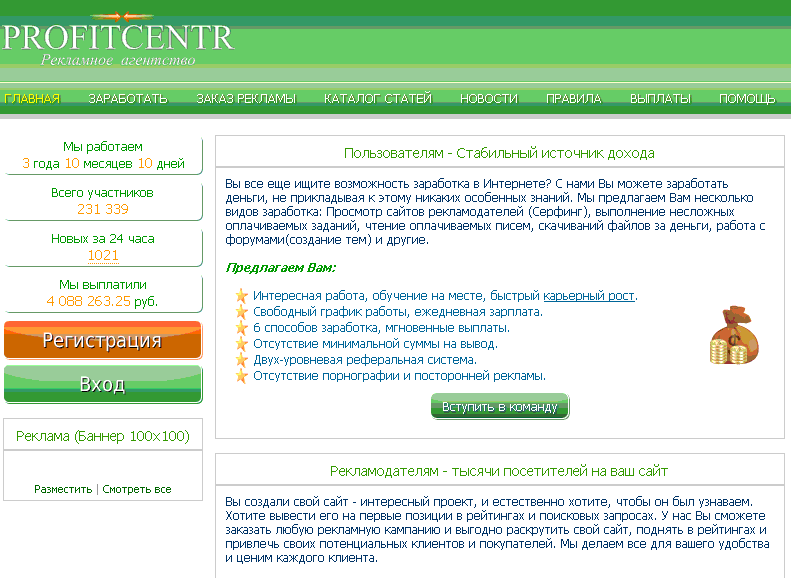 Калиновка, Винницкая обл.КалитаКалушКаменец-ПодольскийКаменкаКаменка-БугскаяКаменка-ДнепровскаяКаменскоеКамень-КаширскийКаневКарловкаКатеринопольКатюжанкаКаховкаКегичевкаКельменцыКерчьКиверцыКилияКирилловкаКицманьКлавдиево-ТарасовоКлеваньКняжичиКобелякиКоблевоКовельКовшаровкаКодымаКозелецКозельщинаКозинКозоваКолкиКоломакКоломыяКомарноКоминтерновскоеКомпанеевкаКонотопКонстантиновкаКопычинцыКорецКоропКоростеньКоростышевКорсунь-ШевченковскийКорюковкаКосмачКосовКостопольКотельваКоцюбинскоеКраковецКраматорскКрасиловКрасиловкаКрасноградКраснокутскКраснопавловкаКраснопольеКременецКременнаяКременчугКривое ОзероКриничкиКролевецКрыжановкаКрыжопольКрымКрюковщинаКуликовкаКупянскКураховоКурман (Красногвардейское)КучурганЛадыжинЛановцыЛебединЛениноЛесникиЛетичевЛиманЛиманкаЛиповая ДолинаЛиповецЛисичанскЛитинЛозоваяЛокачиЛохвицаЛубныЛугиныЛутугиноЛысянкаЛюбарЛюбашевкаЛюбешовЛюбомльЛюботинЛюдвищеЛютежМагдалиновкаМакаровМакеевкаМалая ВискаМалая ДаниловкаМалинМамаивцыМангушМаневичиМаньковкаМарганецМарковкаМартусовкаМарьинкаМашевкаМаякиМеджибожМежгорьеМежеваяМелитопольМеловоеМенаМерефаМигияМикуличиМилаМиргородМирноградМироновкаМихайловкаМлиновМлыновоМогилев-ПодольскийМонастырискаМонастырищеМоршинМоспиноМостискаМрияМукачевоМурованые КуриловцыНадворнаяНародичиНедригайловНежинНемешаевоНемировНетешинНижнегорскийНижние СерогозыНизшая ДубечняНиколаев, Львовская обл. Калиновка, Винницкая обл.КалитаКалушКаменец-ПодольскийКаменкаКаменка-БугскаяКаменка-ДнепровскаяКаменскоеКамень-КаширскийКаневКарловкаКатеринопольКатюжанкаКаховкаКегичевкаКельменцыКерчьКиверцыКилияКирилловкаКицманьКлавдиево-ТарасовоКлеваньКняжичиКобелякиКоблевоКовельКовшаровкаКодымаКозелецКозельщинаКозинКозоваКолкиКоломакКоломыяКомарноКоминтерновскоеКомпанеевкаКонотопКонстантиновкаКопычинцыКорецКоропКоростеньКоростышевКорсунь-ШевченковскийКорюковкаКосмачКосовКостопольКотельваКоцюбинскоеКраковецКраматорскКрасиловКрасиловкаКрасноградКраснокутскКраснопавловкаКраснопольеКременецКременнаяКременчугКривое ОзероКриничкиКролевецКрыжановкаКрыжопольКрымКрюковщинаКуликовкаКупянскКураховоКурман (Красногвардейское)КучурганЛадыжинЛановцыЛебединЛениноЛесникиЛетичевЛиманЛиманкаЛиповая ДолинаЛиповецЛисичанскЛитинЛозоваяЛокачиЛохвицаЛубныЛугиныЛутугиноЛысянкаЛюбарЛюбашевкаЛюбешовЛюбомльЛюботинЛюдвищеЛютежМагдалиновкаМакаровМакеевкаМалая ВискаМалая ДаниловкаМалинМамаивцыМангушМаневичиМаньковкаМарганецМарковкаМартусовкаМарьинкаМашевкаМаякиМеджибожМежгорьеМежеваяМелитопольМеловоеМенаМерефаМигияМикуличиМилаМиргородМирноградМироновкаМихайловкаМлиновМлыновоМогилев-ПодольскийМонастырискаМонастырищеМоршинМоспиноМостискаМрияМукачевоМурованые КуриловцыНадворнаяНародичиНедригайловНежинНемешаевоНемировНетешинНижнегорскийНижние СерогозыНизшая ДубечняНиколаев, Львовская обл. НиколаевкаНиколаевка, Донецкая обл.НикольскоеНикопольНовая ВодолагаНовая КаховкаНовая МаячкаНовая ОдессаНовая УшицаНовгородкаНовгород-СеверскийНовоазовскНовоайдарНовоалександровкаНовоалексеевкаНовоархангельскНововолынскНововоронцовкаНовоград-ВолынскийНовогродовкаНоводнестровскНовомиргородНовомосковскНовониколаевкаНовопсковНовоселицаНовоселкиНовотроицкое, Донецкая обл.Новотроицкое, Херсонская обл.НовоукраинкаНовояворовскНовые ПетровцыНовые СанжарыНовый БугНовый РоздолНосовкаОбуховОбуховкаОвидиопольОвручОкныОлевскОлешкиОлыкаОльшанкаОнуфриевкаОпошняОратовОреховОржицаОрловщинаОстерОстрогОтынияОчаковОчеретиноПавлоградПавлышПервомайск, Луганская обл.Первомайск, Николаевская обл.ПервомайскийПервомайскоеПеревальскПерегинскоеПеремышляныПеречинПерещепиноПереяславПереяслав-ХмельницкийПершотравенскПесковкаПесочинПесчанкаПетриковкаПетровоПетропавловкаПетропавловская БорщаговкаПеченегиПирновоПирятинПобугскоеПогребищеПогребыПодволочискПодгайцыПодгородноеПодольскПокровПокровскПокровскоеПолесскоеПологиПолонноеПоляницаПомошнаяПопаснаяПопельняПочаевПриазовскоеПрилукиПриморскПулиныПустомытыПутивльПутилаПуща-ВодицаПятихаткиРава-РусскаяРадеховРадивиловРадомышльРаздельнаяРаздольноеРакитноеРатноРаховРениРепкиРешетиловкаРжищевРовенькиРогатинРодинскоеРожищеРожнятовРоздолРозовкаРокитноеРоманов, Волынская обл. НиколаевкаНиколаевка, Донецкая обл.НикольскоеНикопольНовая ВодолагаНовая КаховкаНовая МаячкаНовая ОдессаНовая УшицаНовгородкаНовгород-СеверскийНовоазовскНовоайдарНовоалександровкаНовоалексеевкаНовоархангельскНововолынскНововоронцовкаНовоград-ВолынскийНовогродовкаНоводнестровскНовомиргородНовомосковскНовониколаевкаНовопсковНовоселицаНовоселкиНовотроицкое, Донецкая обл.Новотроицкое, Херсонская обл.НовоукраинкаНовояворовскНовые ПетровцыНовые СанжарыНовый БугНовый РоздолНосовкаОбуховОбуховкаОвидиопольОвручОкныОлевскОлешкиОлыкаОльшанкаОнуфриевкаОпошняОратовОреховОржицаОрловщинаОстерОстрогОтынияОчаковОчеретиноПавлоградПавлышПервомайск, Луганская обл.Первомайск, Николаевская обл.ПервомайскийПервомайскоеПеревальскПерегинскоеПеремышляныПеречинПерещепиноПереяславПереяслав-ХмельницкийПершотравенскПесковкаПесочинПесчанкаПетриковкаПетровоПетропавловкаПетропавловская БорщаговкаПеченегиПирновоПирятинПобугскоеПогребищеПогребыПодволочискПодгайцыПодгородноеПодольскПокровПокровскПокровскоеПолесскоеПологиПолонноеПоляницаПомошнаяПопаснаяПопельняПочаевПриазовскоеПрилукиПриморскПулиныПустомытыПутивльПутилаПуща-ВодицаПятихаткиРава-РусскаяРадеховРадивиловРадомышльРаздельнаяРаздольноеРакитноеРатноРаховРениРепкиРешетиловкаРжищевРовенькиРогатинРодинскоеРожищеРожнятовРоздолРозовкаРокитноеРоманов, Волынская обл. Романов, Житомирская обл.РомныРубежноеРудкиРудноРужинРясное-РусскоеСавраньСакиСамборСаратаСарныСатановСахновщинаСваляваСватовоСветловодскСветлодарскСвятогорскСвятопетровскоеСеверодонецкСеверскСелидовоСеменовка, Полтавская обл.Семеновка, Черниговская обл.Середина-БудаСинельниковоСинякСкадовскСквираСколеСкороходовоСлавскоеСлавутаСлавутичСлавяносербскСлавянскСлобожанскоеСлобожанскоеСмелаСмолиноСнежноеСнигиревкаСновскСнятынСокальСокиряныСокольникиСоледарСоленоеСолоницевкаСолотвиноСорокиноСосницаСосновкаСофиевкаСофиевская БорщаговкаСребноеСтавищеСтаница ЛуганскаяСтарая ВыжевкаСтарая СиняваСтаробельскСтаробешевоСтароконстантиновСтарые ПетровцыСтарый СамборСтебникСтепановкаСторожинецСтоянкаСтрыйСтуденикиСудакСудовая ВишняСходницаСчастливоеСчастьеТаврийскТалалаевкаТальноеТарасовкаТаращаТарутиноТатарбунарыТеофипольТепликТеплодарТеребовляТересваТерновкаТетиевТлумачТокмакТомаковкаТомашпольТорецкТорчинТребуховТроицкое (Довгалевское), Киевская обл.Троицкое, Луганская обл.Тростянец, Винницкая обл.Тростянец, Сумская обл. Романов, Житомирская обл.РомныРубежноеРудкиРудноРужинРясное-РусскоеСавраньСакиСамборСаратаСарныСатановСахновщинаСваляваСватовоСветловодскСветлодарскСвятогорскСвятопетровскоеСеверодонецкСеверскСелидовоСеменовка, Полтавская обл.Семеновка, Черниговская обл.Середина-БудаСинельниковоСинякСкадовскСквираСколеСкороходовоСлавскоеСлавутаСлавутичСлавяносербскСлавянскСлобожанскоеСлобожанскоеСмелаСмолиноСнежноеСнигиревкаСновскСнятынСокальСокиряныСокольникиСоледарСоленоеСолоницевкаСолотвиноСорокиноСосницаСосновкаСофиевкаСофиевская БорщаговкаСребноеСтавищеСтаница ЛуганскаяСтарая ВыжевкаСтарая СиняваСтаробельскСтаробешевоСтароконстантиновСтарые ПетровцыСтарый СамборСтебникСтепановкаСторожинецСтоянкаСтрыйСтуденикиСудакСудовая ВишняСходницаСчастливоеСчастьеТаврийскТалалаевкаТальноеТарасовкаТаращаТарутиноТатарбунарыТеофипольТепликТеплодарТеребовляТересваТерновкаТетиевТлумачТокмакТомаковкаТомашпольТорецкТорчинТребуховТроицкое (Довгалевское), Киевская обл.Троицкое, Луганская обл.Тростянец, Винницкая обл.Тростянец, Сумская обл.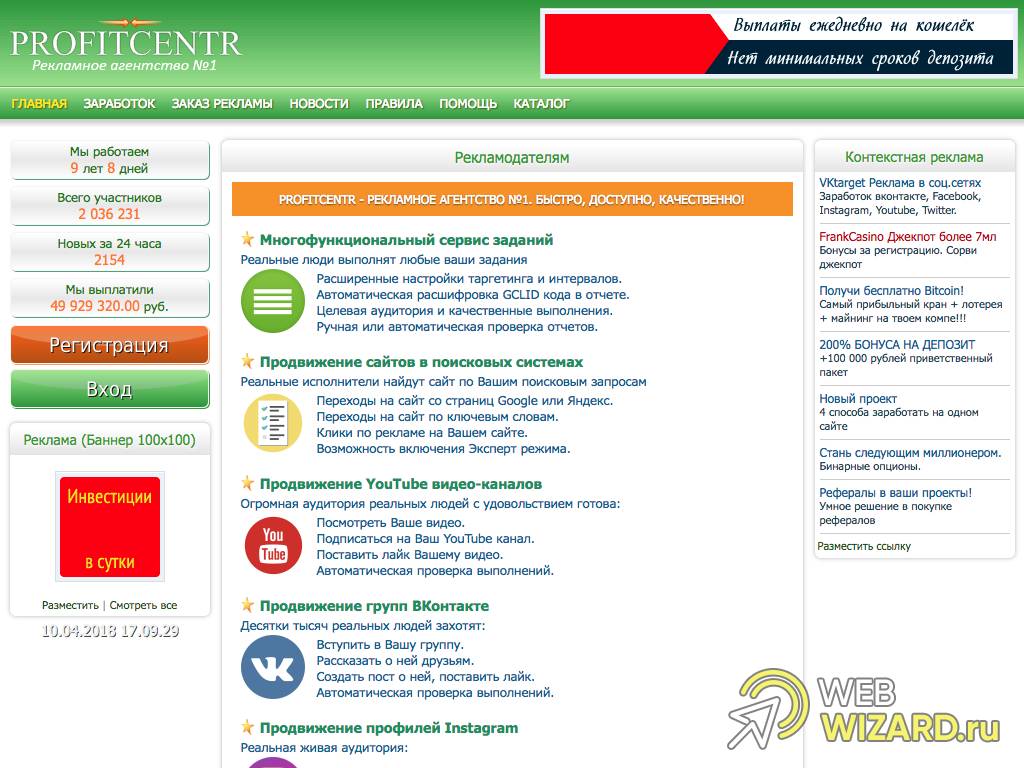 ТрускавецТульчинТурийскТуркаТывровТысменицаТячевУгледарУзинУкраинкаУкраинкаУманьУстиновкаФастовФеодосияФонтанкаХарцызскХащеватоеХмельникХодоровХодосовкаХоролХоростковХорошевХотинХотовХотяновкаХрестовкаХристиновкаХрустальныйХустХыровЦаричанкаЦуманьЧабаныЧайкиЧаплинкаЧемеровцыЧепилиевкаЧервоноградЧервоногригоровкаЧерневцы, Винницкая обл.ЧерниговкаЧернобайЧерноморскЧерноморскоеЧернухиЧерняховЧечельникЧигиринЧижовкаЧистяковоЧкаловскоеЧопЧортковЧубинскоеЧугуевЧудновЧутовоШаргородШахтерскШацкШевченковоШепетовкаШирокоеШиряевоШишакиШосткаШполаШумскЩелкиноЭнергодарЮжноукраинскЮжныйЮрьевкаЯворовЯготинЯлта, Донецкая обл.Ялта, КрымЯмполь, Винницкая обл.Ямполь, Сумская обл.Яны Капу (Красноперекопск)ЯремчеЯрмолинцыЯсиноватаяЯсиня ТрускавецТульчинТурийскТуркаТывровТысменицаТячевУгледарУзинУкраинкаУкраинкаУманьУстиновкаФастовФеодосияФонтанкаХарцызскХащеватоеХмельникХодоровХодосовкаХоролХоростковХорошевХотинХотовХотяновкаХрестовкаХристиновкаХрустальныйХустХыровЦаричанкаЦуманьЧабаныЧайкиЧаплинкаЧемеровцыЧепилиевкаЧервоноградЧервоногригоровкаЧерневцы, Винницкая обл.ЧерниговкаЧернобайЧерноморскЧерноморскоеЧернухиЧерняховЧечельникЧигиринЧижовкаЧистяковоЧкаловскоеЧопЧортковЧубинскоеЧугуевЧудновЧутовоШаргородШахтерскШацкШевченковоШепетовкаШирокоеШиряевоШишакиШосткаШполаШумскЩелкиноЭнергодарЮжноукраинскЮжныйЮрьевкаЯворовЯготинЯлта, Донецкая обл.Ялта, КрымЯмполь, Винницкая обл.Ямполь, Сумская обл.Яны Капу (Красноперекопск)ЯремчеЯрмолинцыЯсиноватаяЯсиня |
Обзоры и отзывы как заработать деньги в интернете. Заработок в интернете на BankOff.Me
Обзоры и отзывы как заработать деньги в интернете. Заработок в интернете на BankOff.MeSEOsprint – это современная и продвинутая система активной рекламы, которая расширила возможности классических буксов и…
2.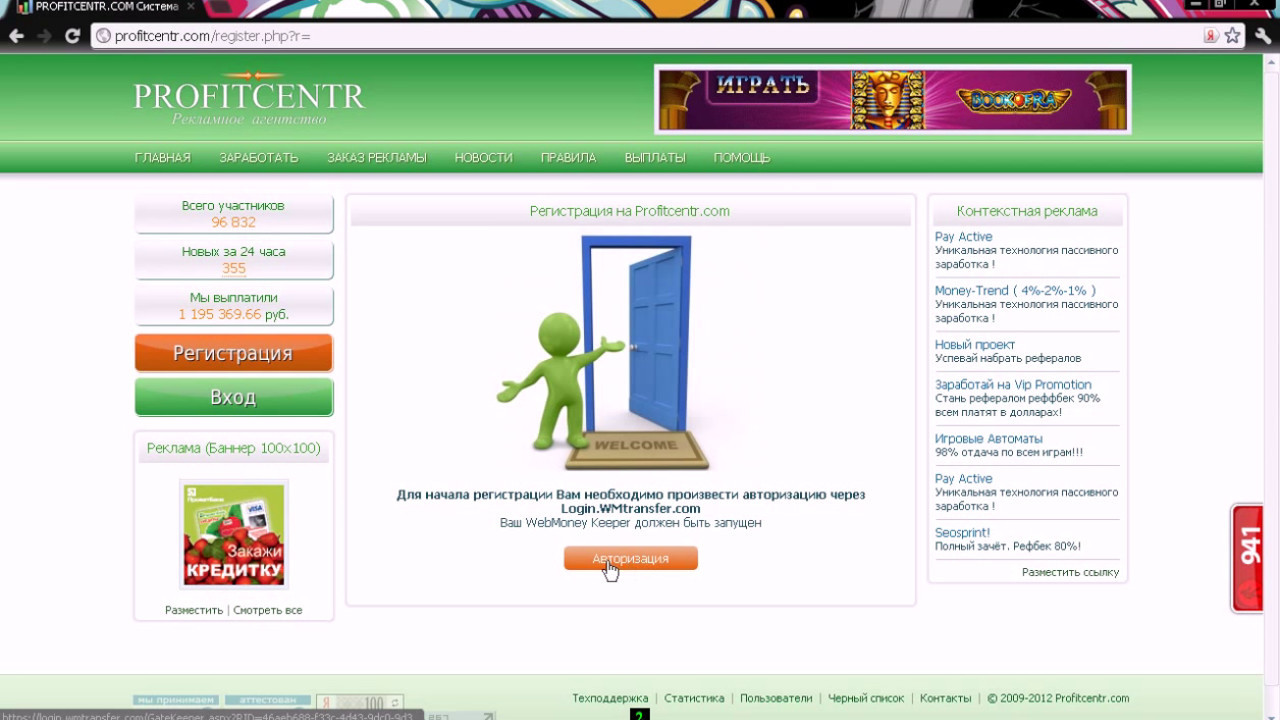 5K Просмотры
5K Просмотры16 Отзывы
sesimonasWMRFast – это система активной рекламы, которые так же часто называются буксами, работающая на рынке более пяти лет.
4.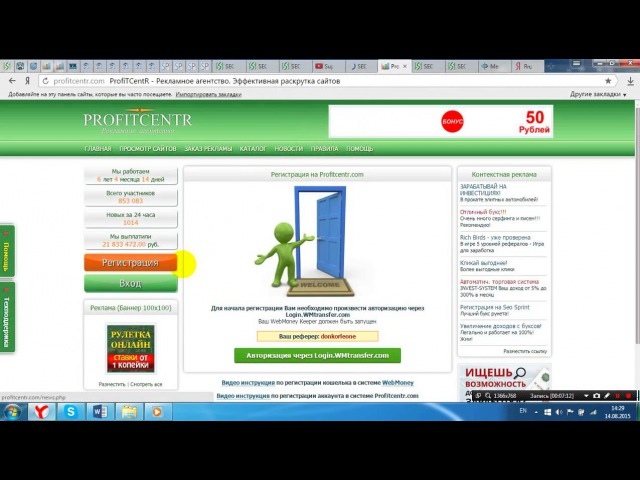 2K Просмотры
2K Просмотры111 Отзывы
kirnab18Vkserfing, vkserfing ru, vkserfing заработок, vkserfing заработок вконтакте, vkserfing вход, vkserfing отзывы, vkserfing…
1. 1K Просмотры
1K Просмотры0 Отзывы
Surfe be, surfe be вход, surfe be отзывы, surfe be отзывы 2019
1.1K Просмотры0 Отзывы
Socpublic, socpublic вход, socpublic отзывы, сайт socpublic, заработок socpublic, socpublic регистрация, socpublic задания,…
977 Просмотры0 Отзывы
Profitcentr, profitcentr вход, profitcentr регистрация, profitcentr отзывы, сайт profitcentr, аккаунт profitcentr, profitcentr…
5. 0K Просмотры
0K Просмотры0 Отзывы
Зарабатывайте деньги на просмотре рекламы без вложений. Просто установите расширение.
1.1K Просмотры1 Отзывы
BankOffВзорвите конверсию! Вы можете заказать гарантированные просмотры Вашего видео, и тем самым поднять рейтинг в топе.
 1.0K Просмотры
1.0K Просмотры0 Отзывы
Linkslot – это специализированный сервис для вебмастеров, который предлагает все необходимые инструменты по работе с прямыми…
1. 1K Просмотры
1K Просмотры0 Отзывы
Payeer – это электронный онлайн кошелек для совершения платежей в более чем 200 странах мира!
1.0K Просмотры0 Отзывы
ADS.
 RED – это космическая тизерная сеть как для владельцев площадок, так и для рекламодателей. Десятки тысяч кликов, многомиллионные… 1.0K Просмотры
RED – это космическая тизерная сеть как для владельцев площадок, так и для рекламодателей. Десятки тысяч кликов, многомиллионные… 1.0K Просмотры0 Отзывы
Traff.Store это партнерская программа для эффективной монетизации мобильного трафика на ваших adult сайтах.
 1.1K Просмотры
1.1K Просмотры0 Отзывы
BestChange — мониторинг обменных пунктов. С подобным обменником можно надежно обменять электронные денежные средства.
113.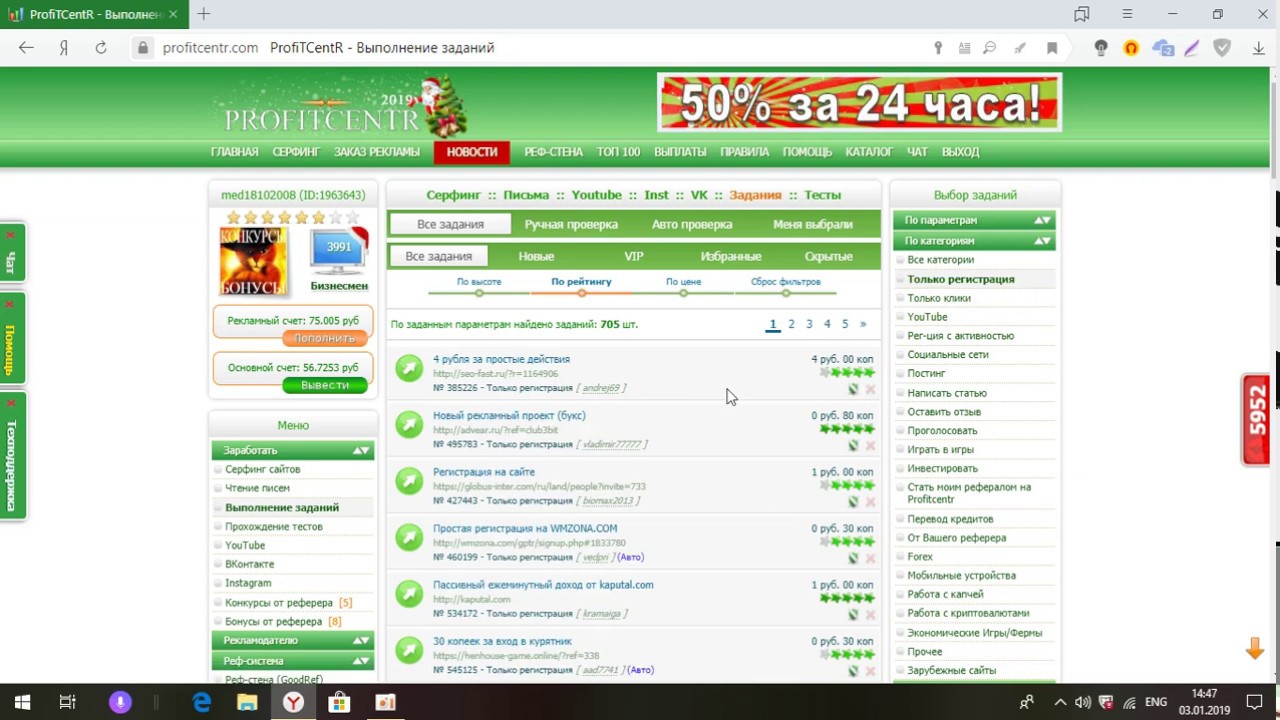 2K Просмотры
2K Просмотры0 Отзывы
IQ Option – это развитая трейдинговая платформа для онлайн торговли бинарными опционами, валютными парами Forex, акциями…
1.1K Просмотры0 Отзывы
OfferGate.
 Pro – это CPA сеть для арбитражников трафика и вебмастеров с развитой системой аналитики и ежедневными выплатами. 992 Просмотры
Pro – это CPA сеть для арбитражников трафика и вебмастеров с развитой системой аналитики и ежедневными выплатами. 992 Просмотры0 Отзывы
Статистика форума
Сегодняшние события
-
Заходили
arthurraf, jacktox, galenkero, branthor, ridgerof, credittousa, berylhunter, maxlomax24, jerilynoym7, franklinlan, hortensebar, wesleygarie, salinabuttr, laurindastc, kennithweis, ryderosorio, maurawaltma, reedslowik, ofeliadesja, lutherweir2, dwight84976, taylorthort, ervingleaso, cameronmwd2, eloise50554, mohamedlock, corablakemo, columbusmai, heribertomu, manuelalyle, vidacobb14, osvaldolevv, devinmahony, morrismuske, xnelurlene, evangelineb, concepcion5, margeryagos, harrisone71, kurtisfranc, juliuspierr, marylinp149, lorenzotegg, jeanninepoi, gaychittend, mitchellmr4, tuamohit, lowell31p1, mayschutt00, rosariag16, amyharis91, branden4894, philmccorkl, graighetric, marcusjvu34, texeugenio, jeffreylit, brooksamons, jason69p031, silviamckin, noelahey726, elijahamess,
Проводка балансового счета в бухгалтерский учет по МВП
Привет
Статьи баланса можно переводить периодически или онлайн в режиме реального времени
Вы можете перенести следующие позиции баланса в Учет по МВП в стандартной системе SAP в конце периода:
Кредиторская и дебиторская задолженность
Запасы материалов
Активы
Незавершенное производство
Это можно сделать при закрытии периода для AR / AP
Присвоение кредиторской и дебиторской задолженности различным МВП в основном выводится из строки записи компенсации документа FI, которому они принадлежат. Внести в них структурные изменения в Учете по МВП невозможно. Если, например, вы присваиваете материалу новое МВП или изменяете правила деривации при создании заказов клиента, эти действия не влияют на присвоения уже проведенных документов.
Внести в них структурные изменения в Учете по МВП невозможно. Если, например, вы присваиваете материалу новое МВП или изменяете правила деривации при создании заказов клиента, эти действия не влияют на присвоения уже проведенных документов.
Кредиторская и дебиторская задолженность, подлежащие разделению, рассчитываются в FI в конце периода. Для этого вызовите экран SAP Easy Access и выберите Учет и отчетность ® Финансы ® Главная книга ® Периодические задачи ® Закрытие ® Перегруппировать ® Счет дебетового баланса впоследствии.
Введите балансовую единицу, для которой нужно выполнить расчет. Для этих балансовых единиц кредиторская и дебиторская задолженность делятся по месту возникновения прибыли и бизнес-сфере. Затем результаты сохраняются.
Теперь вы можете перенести данные в Учет по МВП. Не выбирайте следующий пункт меню Проводка корректировки B / S n Финансовый учет. Вместо этого перенесите данные в меню приложения Учет по МВП по пути Фактические проводки ® Закрытие периода ® Перенос кредиторской / дебиторской задолженности
Вместо этого перенесите данные в меню приложения Учет по МВП по пути Фактические проводки ® Закрытие периода ® Перенос кредиторской / дебиторской задолженности
Вы получаете список всех балансовых единиц в активной контроллинговой единице.Выберите желаемые балансовые единицы, а также период и финансовый год, которые вы хотите перенести в Учет по МВП.
Затем система проводит кредиторскую и дебиторскую задолженность в Учет по МВП по счетам выверки главной книги. В процессе
документы FI не создаются.Функцию переноса запасов материала можно вызвать в пользовательской настройке Учета по МВП по пути Фактические проводки ® Перенос выбранных позиций баланса ® Настроить запасы материалов.
На экране выбора можно выбрать все балансовые единицы в активной контроллинговой единице. Выберите период для перевода. Текущий период всегда зависит от статуса Управления материальными потоками. Обычно переносятся данные за предыдущий период.
Обычно переносятся данные за предыдущий период.
Для доступа к функции переноса выберите следующий путь в меню пользовательской настройки Учета по МВП: Фактические проводки ® Перенос выбранных статей баланса ® Создать начальное сальдо для незавершенного производства.
На экране выбора можно выбрать все балансовые единицы в активной контроллинговой единице. Вы также вводите период и финансовый год.
Обычно вы работаете со стандартной версией анализа результатов 0. Если вы хотите использовать другую версию анализа результатов, обратите внимание, что она должна быть настроена в пользовательской настройке CO для обновления в Финансах, поскольку требуется соответствующий выбор счета.
Программа переносит все изменения в незавершенном производстве за один период. При первом запуске этой функции с заданной контрольной единицей выберите поле Создать начальное сальдо. Затем система проводит начальное сальдо в начальный период. Вы также можете провести начальное сальдо в период 01 при изменении финансового года, чтобы избежать переноса сальдо на будущее.
Затем система проводит начальное сальдо в начальный период. Вы также можете провести начальное сальдо в период 01 при изменении финансового года, чтобы избежать переноса сальдо на будущее.
Для доступа к программе переноса выберите Фактические проводки ® Перенос выбранных позиций баланса ® Создать начальное сальдо для основных средств в пользовательской настройке Учета по МВП.
На экране выбора можно выбрать все балансовые единицы в активной контроллинговой единице. Бухгалтерская амортизация области амортизации согласно торговому праву (01) предоставляется по умолчанию. Вы также выбираете период разноски и финансовый год.
Вы должны запускать программу в фоновом режиме, поскольку обычно выбираются большие объемы данных. Если вы выберете поле Позиция строки, будет создана отдельная позиция для каждого актива в Учете по МВП.При работе с большим объемом данных вы должны использовать эту опцию только в тестовых целях.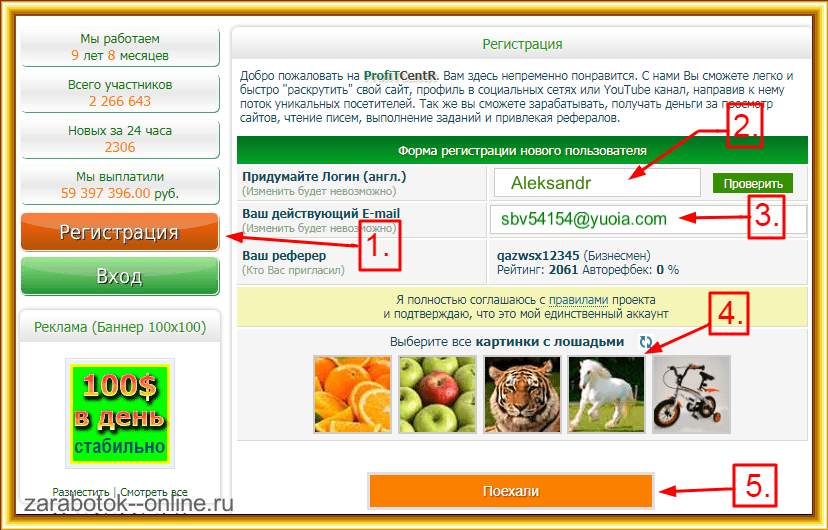
Система присваивает основные средства МВП косвенно, через присвоенные внутренние заказы или МВЗ (см. Присвоение основных средств). Программа переносит затраты на приобретение и стоимость продукта, а также корректировки накопленной стоимости. Счета, используемые для этого переноса, берутся из выбора счета для Учета основных средств.
Обратите внимание, что правильно рассчитать показатели (например, рентабельность инвестиций) в Учете по МВП можно только в том случае, если в Финансовом учете выполнен косвенный отчет об активах и амортизации.
Reg
* присвоить баллы, если полезно
Центр прибыли⎮ | SEO
SEO Ключевые слова электронное письмо
Недавно у меня была возможность работать с известным SME (предметным экспертом), которому нужно было развивать свой маркетинг.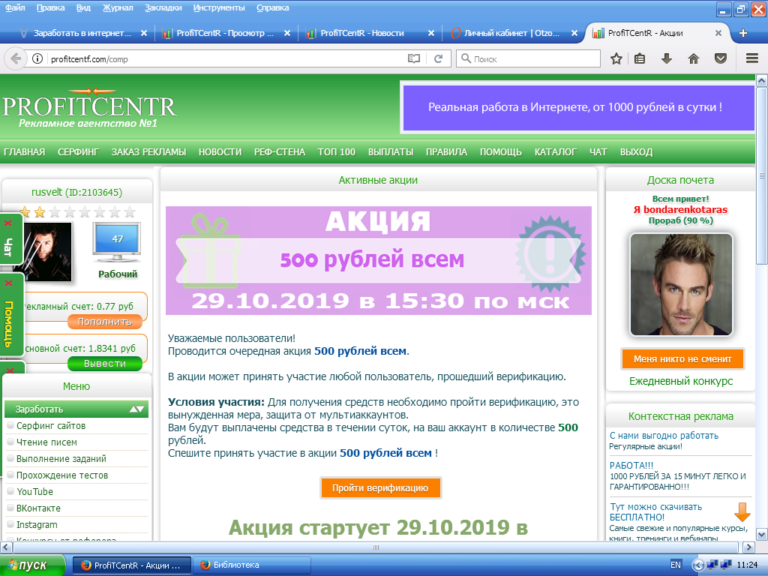 В прошлом они были настолько хорошо известны, что их календарь был полон выступлений с основными докладами.
В прошлом они были настолько хорошо известны, что их календарь был полон выступлений с основными докладами.
SEO контент-маркетинг
Больше инфографики вы найдете на Statista. Больше инфографики вы найдете на Statista. Шансы на выигрыш в лотерее Powerball составляют 1 к 292 миллионам.Таковы шансы, что кто-то найдет ваш веб-сайт 1 в
SEO контент-маркетинг
Не знаю, как вы, но я получаю по крайней мере один раз в неделю по электронной почте или по телефону от специалиста по поисковой оптимизации. Обычно я отвечаю на звонок или планирую встречу, потому что мне любопытно, чего мне не хватает в моем SEO.
Обычно я отвечаю на звонок или планирую встречу, потому что мне любопытно, чего мне не хватает в моем SEO.
Интернет сайт SEO маркетинг
Вы, вероятно, не заботитесь о техническом SEO, но вы действительно заботитесь о привлечении большего количества посетителей на свой сайт.
SEO Гугл Аналитика
Кто не хочет знать, какой контент привлекает посетителей на их сайт? Привлекает ли контент посетителей? Я упускаю какие-то возможности?
SEO Ссылки Содержание Карта сайта метаописания
Мы получили еще одно из тех писем, обещающих разместить нас на первой странице в поиске Google. Привет, Ваш веб-сайт не занимает 1-е место в поисковых системах? Если вы хотите увеличить количество посетителей вашего сайта
Привет, Ваш веб-сайт не занимает 1-е место в поисковых системах? Если вы хотите увеличить количество посетителей вашего сайта
SEO
По недавним оценкам Daily Mail, количество веб-сайтов превышает миллиард.Cisco прогнозирует, что глобальный IP-трафик превысит 1 зеттабайт в 2016 году, а трафик смартфонов превысит трафик ПК к 2020 году.
SEO
OK.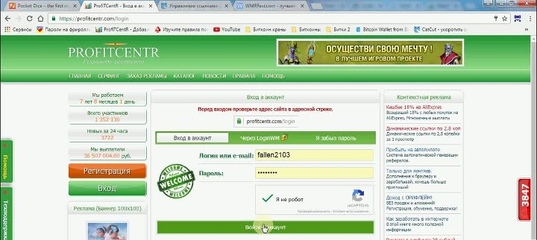 Я буду честен. Эта статья написана из-за разочарования и гнева по поводу SEO для малого бизнеса. Мой друг недавно устроился на новую работу менеджером по маркетингу в малом бизнесе. Они платили существенные
Я буду честен. Эта статья написана из-за разочарования и гнева по поводу SEO для малого бизнеса. Мой друг недавно устроился на новую работу менеджером по маркетингу в малом бизнесе. Они платили существенные
Интернет сайт SEO Ведущее поколение Содержание
Многие компании часто рассматривают свой веб-сайт как страницу с контактами. Ваш веб-сайт может быть намного больше.
Ваш веб-сайт может быть намного больше.
Profitcentr ~ Российские сайты PTC
profcentr.com — классический сайт PTC в России, предлагающий множество способов заработка, например просмотр рекламы, чтение почты, выполнение задач в социальных сетях, выполнение мини-заданий … Я рекомендую этот сайт, потому что он имеет отличную репутацию и работает долго.
Информация
— Этот сайт на русском языке, поэтому я предлагаю использовать браузер Chrome для перевода на английский язык для облегчения понимания
— Минимальная выплата: 5 руб. (На ранге новичка), максимальная выплата в день зависит от вашего ранга
— Бонус: 0.2 очка в день
— Зарегистрируйтесь: нажмите здесь, если вы хотите поддержать меня, или ссылку без ссылки здесь, если вы этого не сделаете
— След.
— После регистрации вам необходимо подтвердить свою электронную почту и логин
— Навигация
+ Ранг: определите свой уровень ранга
+ Баланс покупки: для покупки рекламы, вы не можете снять деньги с этого
+ Вывод средств: для вывода денег на кошелек
+ Страница серфинга с рекламой: нажмите на рекламу, подождите таймер и решите капчу, чтобы заработать деньги
+ Страница чтения писем: нажмите на почту, выберите правильный ответ (если вы выберете неправильный ответ, эта почта будет недоступна), дождитесь таймера и решите капчу, чтобы заработать деньги
+ Страница задания: , если вы знаете русский, лучше всего заработать здесь, потому что некоторые задания предлагают вам 10 рублей
+ Страница социальной задачи: вы можете заработать больше денег, выполняя мини-задания в Youtube, VK, Instagram
+ Страница профиля: общая информация о вашем аккаунте
+ Настройка учетной записи: , чтобы указать информацию о пользователе, такую как ваше имя, возраст, пол, установить способ оплаты, настроить учетную запись социальной сети
Как установить способ оплаты
— Перейдите на страницу настроек, нажмите здесь, чтобы получить пин-код на свою электронную почту.
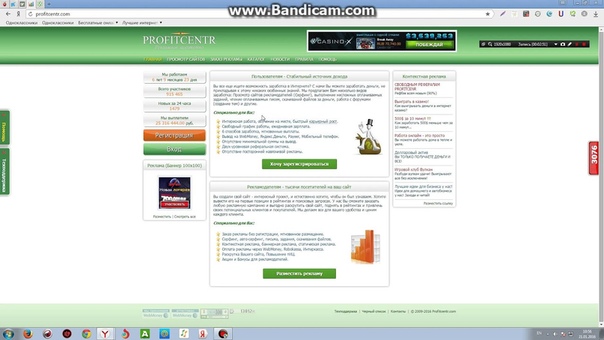
— Введите способ оплаты, я использую Payeer здесь, вставьте свой пин-код (проверьте свой почтовый ящик или спам-письмо), затем нажмите «Сохранить».
— Теперь вы можете выводить деньги на кошелек
Как снять деньги
— Когда вы достигнете 5 руб на балансе выплат, вы сможете вывести деньги
— Нажмите на вывод баланса
. — Потом — И
حصريا !! الاول ي روسيا No1 موقع Profitcentr لربح الروبل الروسي بدون إستثمار وتحقيق ربح كبير
| حصريا !! الاول في روسيا Нет1 موقع Profitcentr لربح الروبل الروسي بدون إستثمار وتحقيق ربح كبير |
في تدوينة اليوم سنتعرف على موقع روسي لربح عملة الروبل الروسي من غير استثمار ويعتبر هذا الموقع رقم واحد في روسيا بالاضافة الى موقع اخر سنتطرق اليه قريبا
ويعتبر الاول في الترتيب في دولة روسيا من حيث المصداقية ويعمل منذ فترة طويلة جدا واثبت وجوده ومصداقيته ويعتبر مصدر دخل اضافي لدى كثير من الروس ويركز هذا الموقع في عمله واعلاناته التي يقدمها على روسيا بالتحديد لذا عند ترجمته لاي لغة اخرى لا تتم الترجمة كليا ولكن مع شرحنا المفصل والمبسط له تستطيع العمل عليه بكل سهولة كما فعلت انا ولايقتصر الربح منه فقط لدولة روسيط فقط وانما لكل دول العالم و يقدم هذا الموقع ارباح رائعة جدا واذا كنت تعمل على مواقع اخرى لربح عملة الروبل الروسي انصحك باضافة هذا الموقع لها وجعله في المفضلة في متصفحك للعمل عليه بإستمرار وتحقيق رأس المال للإستثمار به
واجهة الموقع الرئيسة
اا للبدء ي العمل على الموقع تضغط على كلمة انشاء حساب الموضحة ي الصورة ادناه
بعد ذلك ستظهر لك واجهة انشاء حساب في الموقع ما في الصورة ادناه
بعد ملء بيانات انشاء الحساب تقوم بالدخول لحسابك بالضغط على كلمة Go وسيتم ارسال رابط الى الايميل الذي تسجلت به اضغط على الرابط لتفعيل حسابك وستصلك رسالة الى الايميل مره اخرى بها كلمة السر اذا تقوم بنسخ كلمة السر والاحتفاظ بها لتسجيل الدخول لسحابك ويمكنك تغييرها فيما بعد او مواصلة العمل بها
وللدخول لحسابك اضغط على الكلمة الموضحة بالصورة ادناه
بعد ذلك ستظهر لك واجهة بها تفاصيل الدخول لحسابك كما في الصورة ادناه
بعد ملء بيانات تسجيل الدخول والضغط على كلمة Войти в аккаунт
اولا: وقبل كل شئ تقوم باضافة حسابك في بنك بايير على الموقع من لال النزول للاسفل ي نفس الولوان رة ييير على الموقع لال النزول للاسفل ي نفس الوالواة رة ييير عل الموقع
ا على كلمة Укажите وستظهر لك الواجهة ادناه
1_ تقوم باضافة رقم حساب بنك بايير
2_ تضغط على كلمة Сохранить سيتم ارسال كود للايميل الذي تسجلت به تقوم بنسخه واضافته في خانة PIN وتضغط على كلمة Сохранить مره اخرى وهكذا ستم اضافة حساب بنك بايير الخاص بك وتظهر لك علامة صح كما في الصورة ادناه
ويمكنك اضافة حساب بيرفيكت موني ايضا اذا رغبت السحب من خلاله كما يظهر في الصورة اعلاه قمت باضافة حساب بنك بايير وبنك بيرفيكت موني
اذا بعد الانتهاء من الخطوة المهمة تعود للواجة الرئيسية للموقع وتضغط على كلمة Заработать الموضحة بالصورة ادناه
بعد الضغط على كلمة Заработать ستنبثق لك نافذة اسفلها مباشرة كما في الصورة ادناه
وللبدء في الربح من الموقع تضغط على كلمة Серфинг Сайты الموضحة بالصورة اعلاه وستظهر لك مجموعة من المواقع لتتصفحها وتحصل على الربح من خلالها كما في الصورة ادناه
ا على رابط الموقع او الاعلان وستظهر لك نافذة كما في الصورة التالية
اضغط على كلمة Начать просмотр
تنتظر انتهاء عداد الثواني لتظهر لك نافذة بالشكل ادناه
تضغط على الارقام في حهة اليمين التي تشابه الارقام على جهة اليسار كما موضح بالصورة اعلاه وسيظهر لك الربح الذي تحصلت عليه من خلال مشاهدة لهذا الاعلان كما في الصورة ادناه
وستتم اافة ارباحك لحسابك كما في الصورة ادناه
ريقة السحب من الموقع:
من خلال الضغط على الكلمة الموجودة اسفل ارباحك والموضحة بالصورة ادناهتضغط على كلمة سحب الموضحة بالصورة اعلاه وسينتقل بك لواجهة السحب ما في الصورة ادناه
تحدد المبلغ الذي تود سحبه والاستراتيجية الخاصة بي للسحب من هذا الموقع أو أي موقع روسي اخر اولا عند وصولي للحد الادني للسحب اقوم بالسحب مباشرة لكي اتأكد من مصداقية الموقع وبعدها اجمع حوالى 5 الى 10 روبل واقوم بسحبها وهكذا واما بالنسبة لهذا الموقع قد سحبت منه اكثر من مره وتأكدت من مصداقيته
و الجميل ي الموقع ان يدعم عدد من البنوك اذا تضغط على بنك بايير كما موضح في الصورة اللاله و3سين تليلة اللاله ون تليلة
بعد الضغط على كلمة Pay ستظهر لك نافذة بنجاح عملية السحب كما في الصورة ادناه
رابط الموقع
2شارك
d3qm0vl2sdkrc. cloudfront.net cloudfront.net OSINT Связанные артефакты для d3qm0vl2sdkrc.cloudfront.net
| 13.249,64,41 TTL: 59 | MarkMonitor, Inc. | США | ||||||||||||||||||||||||||||||||||||||||||||||||||||||||||||||||||||||||||||||||||||||||||||
| logs.dashlane.com OSINT Связанные артефакты для logs.dashlane.com
| 34.243.109.19 TTL: 41 | OVH, SAS | США | ||||||||||||||||||||||||||||||||||||||||||||||||||||||||||||||||||||||||||||||||||||||||||||
о.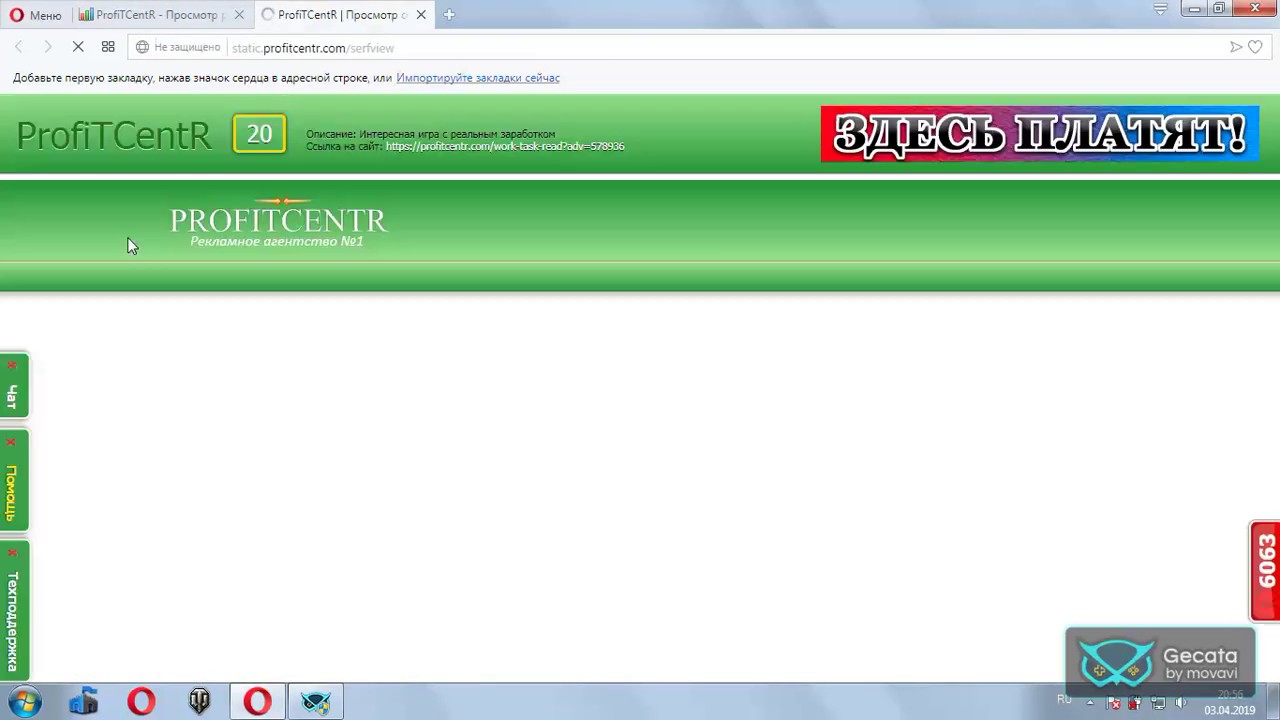 ss2.us ss2.us OSINT Связанные артефакты для o.ss2.us
| 54.230.18.27 TTL: 21 | кто.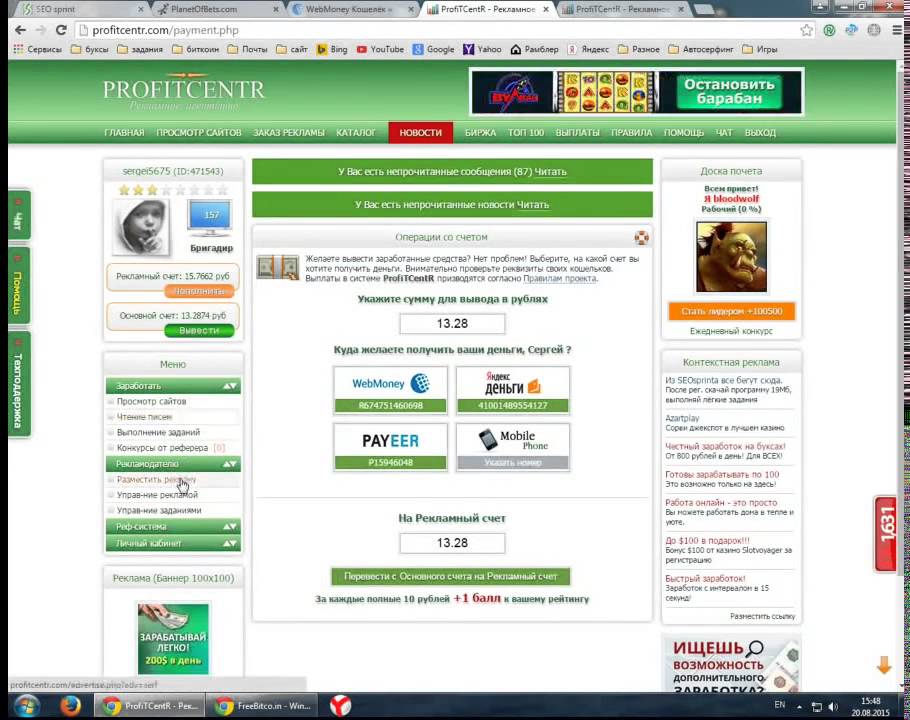 godaddy.com godaddy.com Сервер имен: NS-19.AWSDNS-02.COM Дата создания: Thu, 16 Apr 2015 18:03:31 GMT | США | ||||||||||||||||||||||||||||||||||||||||||||||||||||||||||||||||||||||||||||||||||||||||||||
| ocsp.rootca1.amazontrust.com OSINT Связанные артефакты для ocsp.rootca1.amazontrust.com
| 13.226,23,57 TTL: 19 | MarkMonitor, Inc. | США | ||||||||||||||||||||||||||||||||||||||||||||||||||||||||||||||||||||||||||||||||||||||||||||
| ocsp.rootg2.amazontrust.com OSINT Связанные артефакты для ocsp.rootg2.amazontrust.com
| 13.226.23.210 TTL: 19 | MarkMonitor, Inc. | США | ||||||||||||||||||||||||||||||||||||||||||||||||||||||||||||||||||||||||||||||||||||||||||||
| ocsp.sca1b.amazontrust.com OSINT Связанные артефакты для ocsp.sca1b.amazontrust.com
| 13.226.23.213 TTL: 59 | MarkMonitor, Inc. | США | ||||||||||||||||||||||||||||||||||||||||||||||||||||||||||||||||||||||||||||||||||||||||||||
| ws1.dashlane.com OSINT Связанные артефакты для ws1.dashlane.com
| 52.18.22.247 TTL: 55 | OVH, SAS | США |
WMZ, WMR, WMU, WME.
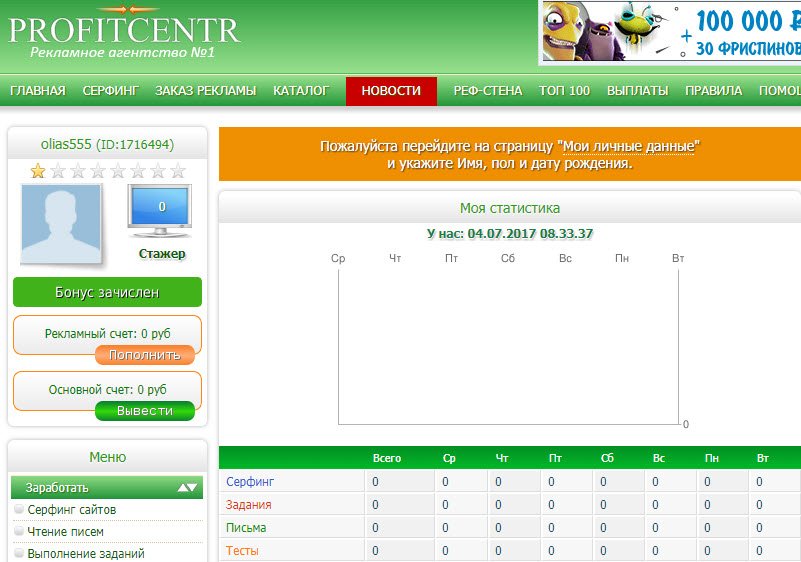 Как создать рублевый кошелек Lexicon
Как создать рублевый кошелек Lexicon Идентификатор каждого пользователя в системе — сертификат … Существует несколько типов сертификатов.
- Псевдоним Сертификат — новый зарегистрированный пользователь или пользователь, не предоставивший документы, удостоверяющие личность. Такой сертификат накладывает ряд ограничений на действия в системе.
- Формальный паспорт выдается пользователю после заполнения центра персонализации паспортных данных, ИНН, адреса электронной почты и мобильного телефона… Это базовый сертификат для всех полноправных пользователей системы.
- Персональный паспорт — выдается в результате сравнения реального пользователя на соответствие предоставленным документам, в личном присутствии уполномоченного представителя Системы. Этот сертификат гарантирует надежность пользователя и дает доступ к некоторым дополнительным функциям, например, возможность брать кредиты.
WMID — уникальный номер учетной записи пользователя системы, который выдается при регистрации. Любое лицо, зарегистрированное в WebMoney, может иметь более одного WMID (второго, третьего и т. Д.) Для различных видов деятельности (для этого потребуется перерегистрация), но все WMID объединены в один пользовательский паспорт.
Любое лицо, зарегистрированное в WebMoney, может иметь более одного WMID (второго, третьего и т. Д.) Для различных видов деятельности (для этого потребуется перерегистрация), но все WMID объединены в один пользовательский паспорт.
В каждом WMID пользователь может открыть кошельков … Кошелек — это учетная запись, в которой могут храниться единицы системного учета. Кошельки бывают разных типов, в зависимости от валюты. Например, в Украине все официальные транзакции необходимо проводить с кошельками U-типа (WMU), что соответствует украинской гривне.Каждый пользователь может завести не менее 10 U-кошельков (как и любые другие), если ему так удобно вести учет расходов («на телефон», «на хостинг», «на коммуналку» и т. Д. ).
Не следует путать с понятием «кошелек» Keeper , который иногда еще называют электронным кошельком. По сути, кипер — это не кошелек, а средство доступа к вашему WMID с привязанными к нему кошельками и хранящимися на них единицами учета (грубо говоря, деньгами).
Если вы решили создать собственный «волшебный» кошелек на WebMoney, вам необходимо зарегистрироваться.
Регистрация в системеДля регистрации в системе необходимо перейти на главную страницу и нажать на ссылку Бесплатная регистрация.
Система переводит пользователя на страницу регистрации start.webmoney.ru. Здесь вам необходимо указать номер вашего мобильного телефона, по которому Система будет проверять, регистрировались ли вы ранее.
Если вы регистрируетесь в WebMoney впервые, перед входом в систему вам необходимо будет последовательно пройти несколько этапов регистрации: ввести свои личные данные (подготовить паспорт и ИНН), проверить электронную почту и проверяю свой мобильный телефон.Вы получите свой WMID-номер с краткой справочной информацией о Системе по электронной почте, а на ваш мобильный будет отправлено SMS с кодом для подтверждения регистрации.
Ваш первый Keeper Каждый новый непроверенный пользователь, не имеющий истории платежных транзакций, по соображениям безопасности получает доступ к работе с Системой только через Keeper Mini (также называемый «Кошелек WebMoney») — авторизация инструмент, используя имя пользователя и пароль.
В нашей предыдущей статье мы рассказывали о процессе регистрации в системе Webmoney, однако для ее использования также необходимо создать собственный электронный кошелек.Именно на этот кошелек вы сможете снимать наличные, а также оплачивать свои покупки в Интернете, мобильной связи и т. Д. В нашей сегодняшней статье будет подробно описан процесс создания электронного кошелька Webmoney, все этапы создания кошелька будут сопровождаются скриншотами, поэтому вам не составит труда сделать то же самое и создать собственный кошелек webmoney.
Мы не будем долго говорить о том, для чего именно этот кошелек, и какие бывают кошельки, вы можете прочитать об этом в нашей статье — регистрация в WebMoney.Перейдем сразу к созданию нашего кошелька.
Webmoney в Keeper Standard Система Keeper Standard используется по умолчанию для всех зарегистрированных пользователейWebmoney … Для того, чтобы управлять своими кошельками с помощью Keeper Standard Вам достаточно зайти через любой браузер на официальный сайтWebmoney — webmoney. ru.
ru.
1) Для начала необходимо авторизоваться в личном кабинете, для этого заходим на официальный сайт и нажимаем ВХОД .
Указываем ваш логин, пароль и вводим проверочный код.
2) После этого вы попадете в личный кабинет. Здесь нас заинтересовал товар WALLETS
Если вы не зарегистрировали ни одного кошелька, то у вас должен быть пустой кошелек.
3) Теперь нажмите на знак плюса и перед вами откроется выпадающее меню
Вот и нас интересует товар CREATE WALLET
4) Переходим на страницу создания кошелька. В раскрывающемся списке вы можете выбрать кошелек, который хотите создать.
На картинке выше показано, как создать кошелек для евро.
Давайте разберемся, как именно создавать кошельки в разных валютах.
Webmoney в рублях — выберите пункт WMR — эквивалент RUR
Если вам нужно создать кошелек Webmoney в долларах — выберите пункт WMZ — эквивалент долларов США
Если вам нужно создать кошелек Webmoney в евро — выберите пункт WME — эквивалент EUR
Здравствуйте, уважаемые читатели блога сайта! 🙂
Сегодня я расскажу вам о способе вывода заработанных денег в Интернете. Речь пойдет об одной из самых известных платежных систем по хранению электронной валюты, оплате различных товаров и услуг, а также ее снятию наличными. Он называется WebMoney, и я думаю, что каждый пользователь Интернета знает или слышал о нем. Он считал эту тему очень важной, так как каждый, кто начинает хоть что-то делать в Интернете, абсолютно всегда задает аналогичный вопрос: «Где я могу вывести заработанные деньги?» Ведь каждый из нас, серферов, должен где-то вывести заработанные деньги 🙂
Речь пойдет об одной из самых известных платежных систем по хранению электронной валюты, оплате различных товаров и услуг, а также ее снятию наличными. Он называется WebMoney, и я думаю, что каждый пользователь Интернета знает или слышал о нем. Он считал эту тему очень важной, так как каждый, кто начинает хоть что-то делать в Интернете, абсолютно всегда задает аналогичный вопрос: «Где я могу вывести заработанные деньги?» Ведь каждый из нас, серферов, должен где-то вывести заработанные деньги 🙂
Особенности, плюсы и минусы WebMoney
Итак, WebMoney — самая популярная электронная система расчетов (платежная система), в которую можно вывести деньги практически с любого легального проекта в Интернете, оплатить практически любые товары и услуги и обналичить их большим количеством способов.
Самые простые и известные платежные системы, всего 3 штуки: Яндекс-Деньги, QIWI, WebMoney.
В отличие от всех остальных платежных систем, WebMoney отличается следующим (это можно отнести к преимуществам данной платежной системы):
Есть Арбитраж и система репутации (BusinessLevel), которая показывает степень доверия.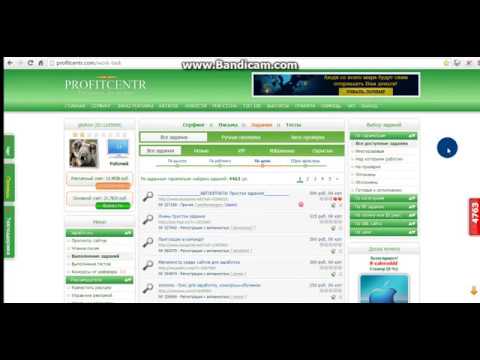 Чем больше BusinessLevel, тем больше доверия к человеку, которому принадлежит этот кошелек. Возможность смотреть отзывы. Все это играет важную роль при совершении сделок.
Чем больше BusinessLevel, тем больше доверия к человеку, которому принадлежит этот кошелек. Возможность смотреть отзывы. Все это играет важную роль при совершении сделок.
Возможна выдача кредитов.
Возможность создавать кошельки в 7 разных валютах. Также возможно создать несколько кошельков в одной валюте для разных целей.
Возможность управлять своими электронными кошельками несколькими способами: WebMoney Keeper Mobile, Mini, Light, Classic. Кому удобно 🙂
Высокая безопасность. Вы можете включить в нем желаемую функцию безопасности при входе в учетную запись WebMoney, а также настроить желаемый уровень безопасности при совершении любых денежных операций в системе.
На мой взгляд, в этом все отличия WebMoney от других платежных систем, перечисленных выше. А если их больше, то они незначительны. Отнесем все это к положительным сторонам с помощью системы WebMoney. Но, как и везде, конечно, есть неудобства и недостатки. Вот некоторые из них:
Блокировка кошелька администрацией системы вне зависимости от типа паспорта. Они могут быть заблокированы в любой момент неожиданно и не уведомлять об этом по электронной почте.При этом вывод средств становится невозможным, и не всегда удается добиться даже причины блокировки и оказаться правым. Бывает, что заблокированы пользователи, которые не сделали ничего плохого.
Они могут быть заблокированы в любой момент неожиданно и не уведомлять об этом по электронной почте.При этом вывод средств становится невозможным, и не всегда удается добиться даже причины блокировки и оказаться правым. Бывает, что заблокированы пользователи, которые не сделали ничего плохого.
Очень медленная техподдержка. Как-то мне нужно было решить один вопрос с переводом средств, и я написал в техподдержку. Ответ был получен через 2 дня. Причем ответ какой-то грубый, будто я им что-то должен.
На мой взгляд, очень неудобный интерфейс, слишком много проблем и сложностей с безопасностью и типами управления кошельком.Проще говоря — новичку не всегда легко разобраться во всех функциях WebMoney: что, как и зачем это нужно. Информации по каждому вопросу очень много, и даже возникает путаница, когда, например, вы пытаетесь выяснить, как лучше всего вывести деньги.
Процесс регистрации в системе WebMoney
Разберем пошагово процесс регистрации в системе WebMoney.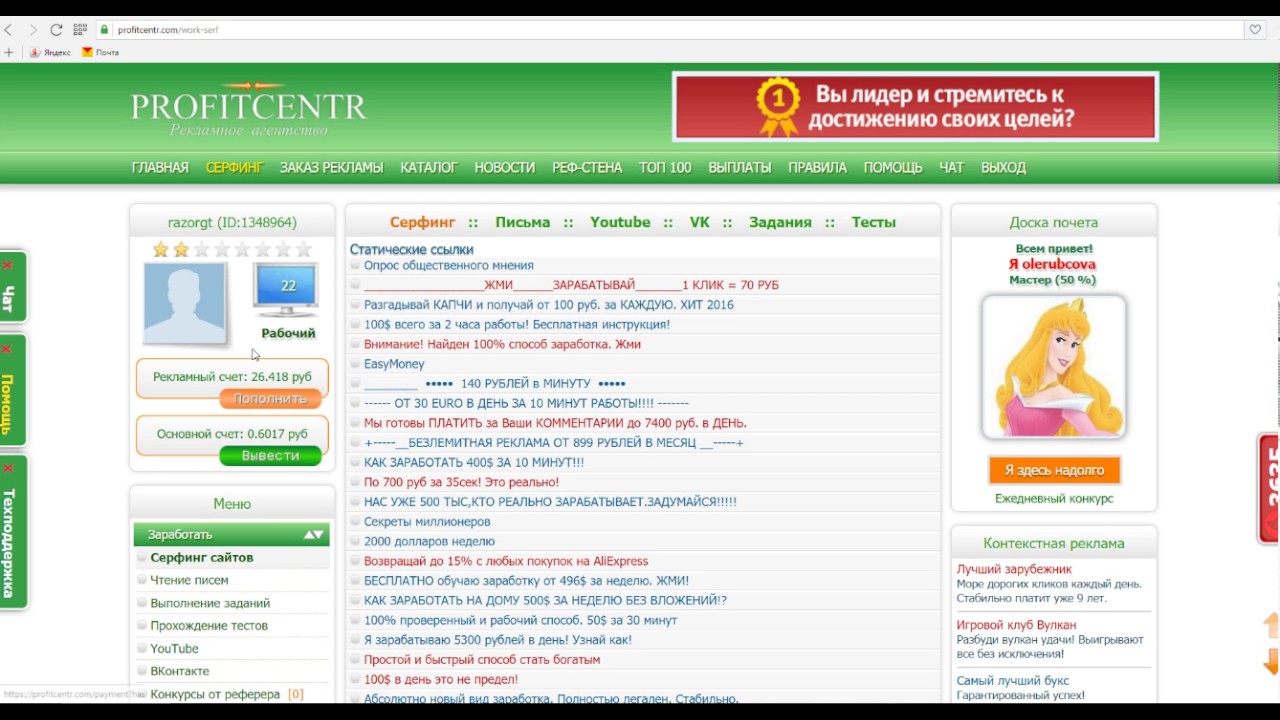 Итак, поехали:
Итак, поехали:
Перейти на сайт платежной системы: webmoney
Нажмите кнопку «Регистрация».
На следующей странице необходимо ввести номер телефона для регистрации и последующей проверки. Затем нажмите кнопку «Продолжить». Обращаем ваше внимание, что в последнее время обязательно указывать реальный номер мобильного телефона, иначе вы не сможете зарегистрироваться! Раньше вы могли зарегистрироваться, не подтверждая номер телефона, но теперь это невозможно.
На следующей странице вам нужно будет заполнить небольшую регистрационную форму, как показано на изображении ниже:
Заполняем все обязательные, а при необходимости и необязательные поля:
Псевдоним — это ваш ник в системе WebMoney, его обязательно нужно придумать и указать.
Полное имя. Отмечу лишь еще раз, что если вы создаете свой основной (основной) кошелек, то ОБЯЗАТЕЛЬНО укажите все реальные данные!
Укажите пол.
Укажите дату рождения.

Страна, город и полный адрес проживания.
Your E-Mail — адрес электронной почты … На него будет отправлено письмо с подтверждением, а также он будет использоваться для всех видов уведомлений от WebMoney. Мы тоже должны это указать.
Интернет-сайт (если есть).Если у вас есть собственный веб-сайт, вы можете заполнить это поле, указав адрес. Однако это поле необязательно.
Контрольный вопрос. Ответ на него понадобится в случае потери доступа к аккаунту, а также его можно использовать как подтверждение при совершении денежных операций в системе. Выберите наиболее удобный для вас вопрос и напишите ответ на него в поле ниже. Всегда нужно помнить ответ!
Дополнительная электронная почта. Необязательное поле.Если у вас есть второй адрес электронной почты, введите его здесь, и он будет использоваться в случае потери доступа к основной электронной почте.
Еще ниже будут 2 галочки, оставив которые, вы будете получать регулярную информацию о новостях системы и различных акциях.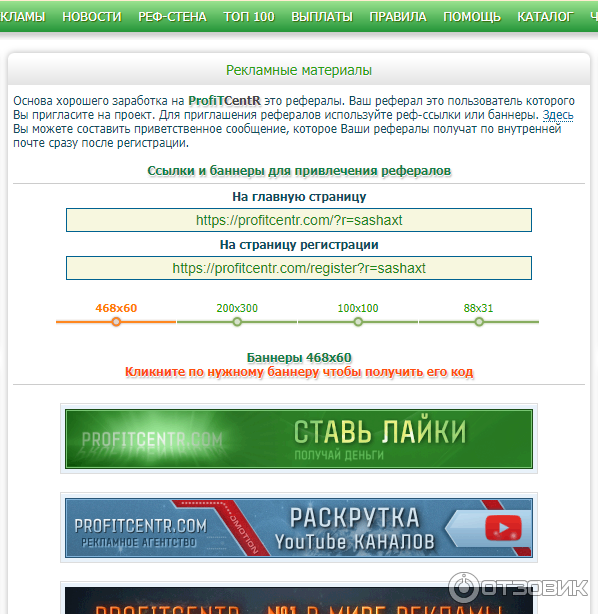 Информация, если честно, не интересная и вообще не нужна 🙂 Рекомендую снять оба флажка, чтобы не засорять свой почтовый ящик ненужными письмами от WebMoney.
Информация, если честно, не интересная и вообще не нужна 🙂 Рекомендую снять оба флажка, чтобы не засорять свой почтовый ящик ненужными письмами от WebMoney.
После заполнения всех вышеперечисленных полей нажмите кнопку «Продолжить».
Далее вам либо откроется страница, где будут указаны ваши введенные данные, либо вам будет предложено их заполнить дальше, указав свои паспортные данные. Сервис автоматически проверяет анкеты и, если есть подозрения, просит заполнить паспортные данные. Но не бойтесь этого, так как паспортные данные, так или иначе, придется заполнять позже, иначе у созданного вами аккаунта будут просто огромные ограничения!
Таким образом, если вы вернулись на страницу с анкетой, где вверху красным будет написано «Укажите свои паспортные данные», то заполните появившиеся ниже поля: «Серия и номер паспорта», «Дата выдачи паспорта »,« Государство, выдавшее паспорт »,« Паспорт выдан ».После этого внизу страницы снова нажмите кнопку «Продолжить»:
На следующей странице вам необходимо подтвердить свой адрес электронной почты. Вы увидите следующее окно:
Вы увидите следующее окно:
Как только эта страница откроется, вы получите электронное письмо с кодом подтверждения. Сразу открываем наш e-mail, который был указан при регистрации, и ищем письмо от «WebMoneyTeam» и с темой «Регистрация в системе WEBMONEY TRANSFER».
Откройте письмо и скопируйте код из строки «Ваш регистрационный код:».
Теперь вставляем этот код на страницу в поле «Введите код, полученный на E-mail»:
На этом этапе вам необходимо подтвердить номер телефона. Сразу после перехода на эту страницу на ваш телефон будет отправлено СМС с кодом подтверждения, указанным в самом начале при регистрации. Дождитесь SMS (обычно приходит мгновенно) и введите код от него в поле «Введите код, полученный на мобильный телефон»:
Щелкните «Продолжить».
Ну вот и последний этап регистрации.На этой странице вам необходимо придумать и указать свой пароль, который вы будете использовать для входа в свою учетную запись. Настоятельно советую всегда использовать сложный пароль: длинный (от 10 знаков), состоящий из букв разного регистра, цифр и знаков!
Обычно удобно ввести пароль где-нибудь в текстовом файле, а затем скопировать его в нужное поле на странице и снова в поле подтверждения пароля:
После ввода пароля введите капчу (символы с картинки) в следующее поле и нажмите «ОК».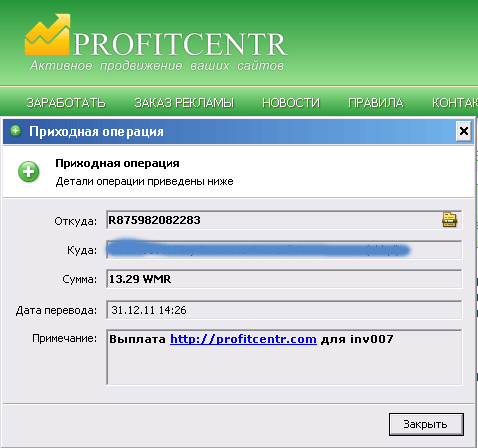 После этого вы автоматически войдете в свою учетную запись.
После этого вы автоматически войдете в свою учетную запись.
После входа в учетную запись первое, что вам нужно сделать, это создать электронные кошельки для хранения средств в разных валютах. Вы получите сообщение о том, что у вас нет кошельков, и вы не сможете ничего платить, переводить средства и так далее. Сразу справа в окне отобразится форма для создания первого кошелька — WMR (рубль). Ставим галочку «Принимаю условия данного соглашения» и нажимаем «Принять»:
Мы создадим кошельки соответственно для вывода на них ваших средств.Каждому будет присвоен собственный номер (двенадцатизначный) с одной первой буквой, соответствующей валюте, перед числом.
Мы создаем обязательно кошельки в следующей валюте: по стране, в которой вы находитесь (если не Россия), рублевый кошелек (WMR) и доллар (WMZ).
Зачем нужно как минимум 2 кошелька (WMR и WMZ)? Здесь все очень просто. Известно, что в разных буксах внутри могут использоваться разные валюты.
Например:
В SEOSprint все рассчитывается в рублях.

В Vip-продвижении — в долларах.
В Профитцентре — в рублях.
В WMMail — в долларах.
Для вывода средств, например, с помощью SEOSprint и WMMail, вам потребуются разные кошельки. С первого можно выводить только на рублевые кошельки (WMR), со второго — на долларовые (WMZ).
Система вернет вас на ту же страницу, где вы получите сообщение об успешном создании кошелька. Вы можете сразу перейти к созданию следующего кошелька, нажав кнопку «Плюс» (+):
Теперь создаем долларовый кошелек (WMZ).Таким же образом мы принимаем условия соглашения и нажимаем кнопку «Создать»:
Оба созданных кошелька будут отображаться слева на главной странице … Номер и текущий баланс отображаются сразу под ними:
Если на этапе регистрации система не просила вас ввести паспортные данные, это означает, что существует вероятность того, что вы не сможете создать единый кошелек, пока не введете свои паспортные данные, и, таким образом, вы получите сообщение » Формальный «паспорт», который расширит ваши функции в личном кабинете! Расскажу подробнее о сертификатах.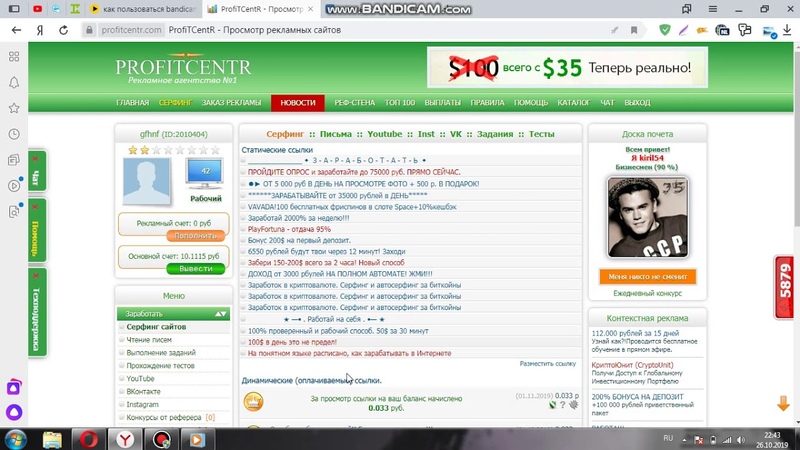
Желательно сохранить где-нибудь WMID (номер счета) вместе с номерами кошельков. Например, если вы используете программу для хранения паролей и других данных — RoboForm (инструкцию можно прочитать в статье) или любую другую, то туда удобно вводить все созданные номера кошельков, логин, пароль от аккаунта. Ваш WMID отображается в правой верхней части страницы и может использоваться как логин в системе Webmoney:
Если вы живете в России, то двух кошельков хватит.А если вы живете в какой-то другой стране, например, в Украине, то создайте еще один кошелек для своей валюты, чтобы вы могли менять рубли и доллары на родную валюту и снимать. Но здесь у вас, скорее всего, возникнут небольшие затруднения …
Как получить возможность создавать кошельки в любой валюте?
Если вам нужно создать кошелек в любой валюте, кроме WMR и WMZ, то вы можете столкнуться с проблемой. Он заключается в том, что создание других кошельков будет разрешено только после того, как вы загрузите 2 отсканированные страницы своего паспорта и тем самым подтвердите свою личность.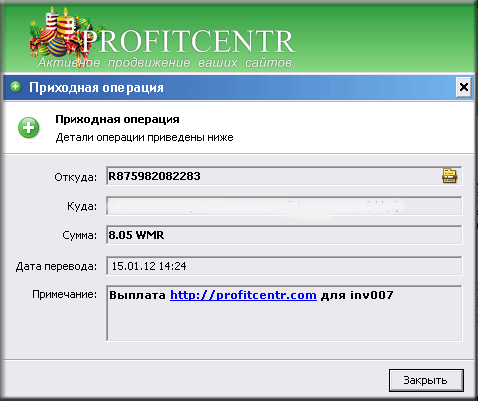 Например, если вы попытаетесь создать кошелек WMU (украинская гривна) без проверенных личных данных, вы получите сообщение, как на изображении ниже:
Например, если вы попытаетесь создать кошелек WMU (украинская гривна) без проверенных личных данных, вы получите сообщение, как на изображении ниже:
Рассмотрим, как подтвердить свою личность, отправив копию паспорта в сервис WebMoney. Не бойтесь, что это небезопасно! Платежная система WebMoney является самой популярной в российском сегменте сети Интернет и защищена на уровне любых банков. Те. не думайте, что в системе могут сесть мошенники, которые будут брать кредиты под ваши паспортные данные 🙂 Перейдем к подтверждению личности:
Таким же образом нужно загрузить следующую страницу паспорта, только в Шаге 2 выберите пункт «паспорт, информация о месте прописки (прописки)».
Теперь осталось дождаться, пока ваши документы проверит обслуживающий персонал и тогда вы сможете создавать кошельки в валютах отличных от WMR и WMZ!
Вот общие эквиваленты валют в WebMoney:
WMR — эквивалент российских рублей;
WMZ — эквивалент американских долларов;
WMU — эквивалент украинской гривны;
WME — эквивалент в евро;
WMB — эквивалент белорусских рублей;
WMG — эквивалент 1 грамму золота;
WMX является эквивалентом новой криптовалюты — Биткойн.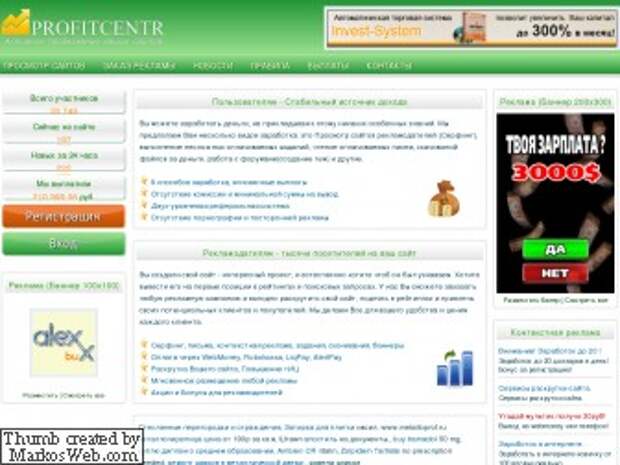
паспортов WebMoney.
Что это и для чего.
Аттестат WebMoney — это что-то вроде виртуального паспорта для участника системы. Содержит информацию об участнике: паспортные данные, контакты. Все это нужно для подтверждения каждого участника как реального человека … Например, пользователь с простейшим типом сертификата (Псевдоним Сертификат) не заслуживает доверия в системе и при заключении сделки с таким человеком вы нужно быть осторожным.
Чтобы узнать информацию о паспортах или получить аттестат, вам необходимо зайти в верхнее меню своего аккаунта в разделе «Физические лица», затем в подразделе «Аттестация» выбрать пункт «Получить аттестат»:
Далее вас могут попросить повторно ввести логин и пароль в связи с переходом в другую зону сайта. В результате откроется раздел «Паспорт», где для просмотра информации о сертификатах нужно нажать кнопку «Сертификаты»:
Как видите, существует 4 основных типа паспорта (вы можете узнать больше о каждом, щелкнув ссылку «Подробнее о возможностях паспорта» под сертификатом правильного типа):
Псевдоним свидетельство.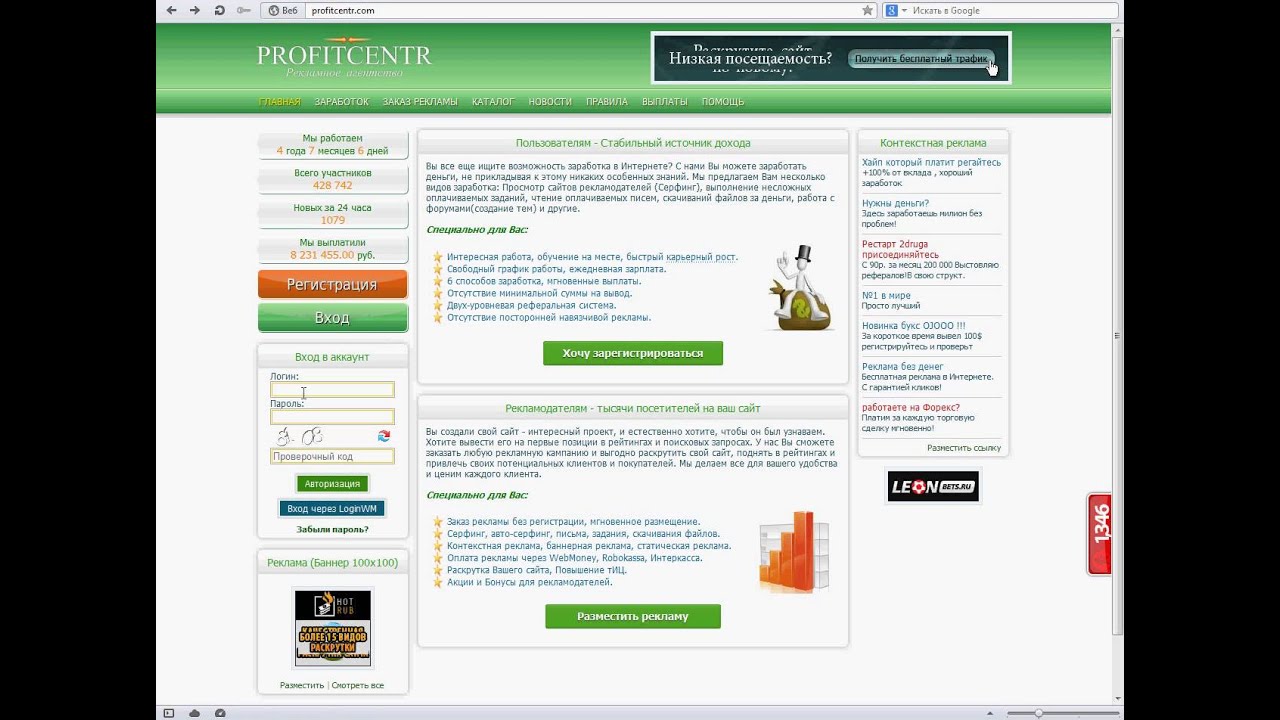 Выдается сразу после регистрации пользователя в системе. То есть, например, выполнив простые шаги регистрации из этой инструкции, вы сразу получите сертификат данного типа. Главный минус — нет возможности обналичить валюту, привязать банковские карты, также много недостающих функций, которые иногда нужны.
Выдается сразу после регистрации пользователя в системе. То есть, например, выполнив простые шаги регистрации из этой инструкции, вы сразу получите сертификат данного типа. Главный минус — нет возможности обналичить валюту, привязать банковские карты, также много недостающих функций, которые иногда нужны.
Паспорт. Выдается после загрузки паспортных данных в удостоверяющий центр. Доверие остается на прежнем уровне, но некоторые полезные функции, например, как: возможность снимать средства наличными; пользоваться функциями уплаты налогов, штрафов, оставлять отзывы на сайтах.
Первоначальное свидетельство. Это, в первую очередь, повышенные лимиты на ввод, вывод, хранение средств, а также есть некоторая степень доверия к вам, в отличие от участников с псевдонимом или формальным сертификатом. Получить его можно по паспортным данным у одного из выбранных оценщиков. Это не бесплатно.
Персональный паспорт. По сравнению с исходным паспортом, он обеспечивает очень высокую степень доверия к другим участникам системы.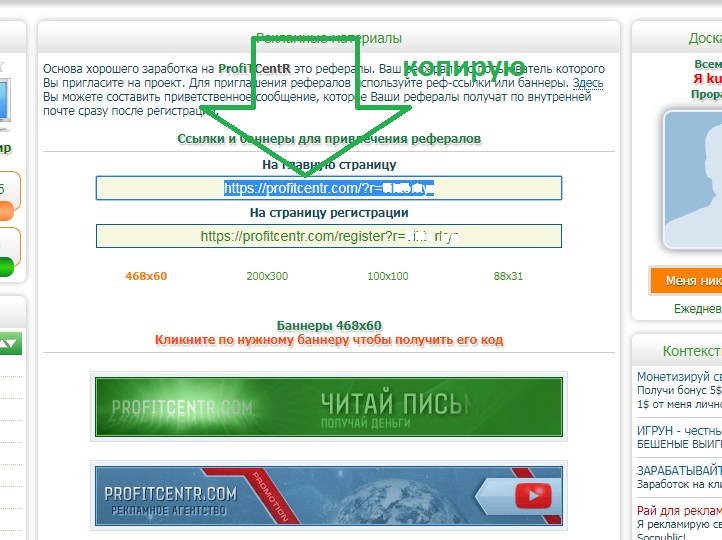 Также были расширены лимиты на ввод, вывод, перевод и хранение средств, возможность участвовать и зарабатывать через партнерскую программу путем регистрации начальных паспортов для пользователей. Вы можете получить этот тип сертификата, лично предоставив свои паспортные данные и заявку одному из выбранных аттестаторов в вашем городе. Услуга платная — от 5 WMZ.
Также были расширены лимиты на ввод, вывод, перевод и хранение средств, возможность участвовать и зарабатывать через партнерскую программу путем регистрации начальных паспортов для пользователей. Вы можете получить этот тип сертификата, лично предоставив свои паспортные данные и заявку одному из выбранных аттестаторов в вашем городе. Услуга платная — от 5 WMZ.
Если вы серьезно настроены зарабатывать деньги в Интернете (и, как я понимаю, почти все в этом блоге настроены), то я настоятельно рекомендую вам получить личный паспорт как можно скорее после официального паспорта.Это увеличит все лимиты на все операции сразу во много раз. Также при совершении транзакций у вас будет высочайший уровень доверия.
Вот для сравнения возможности — лимиты кошелька с псевдонимом / формальным и личным паспортами:
На этом, я думаю, я представил основную информацию о платежной системе WebMoney. Тем, у кого нет учетной записи WebMoney, я, конечно, рекомендую завести ее 🙂 Мы все читаем этот блог, а это значит, что все мы зарабатываем или начинаем пытаться зарабатывать в Интернете. А это значит, что рано или поздно учетные записи WebMoney станут незаменимыми!
А это значит, что рано или поздно учетные записи WebMoney станут незаменимыми!
До скорой встречи и всем удачи! 😉
WebMoney — сегодня это огромная система взаиморасчетов, позволяющая оплачивать онлайн практически любые товары: от электронных товаров до погашения кредитов.
Сама система WebMoney при регистрации предоставляет пользователям что-то вроде единого электронного счета (WMID), в котором можно создать несколько разных валют:
- WMR — Рублевый кошелек
- WMZ — Долларовый кошелек
- WME — кошелек евро
- WMU — украинских гривен
- WMB — белорусский рубль
- WMG — WebMoney Gold (золото)
- WMX — аналог криптовалюты Bitcoin
Для каждого пользователя удобство валюты исходит из его интересов, но стандартно стоит иметь WMR, WMZ и WME — их создание мы рассмотрим в системе WebMoney.Остальные создаются таким же образом.
Вы можете создавать кошельки сразу, чтобы вам не приходилось возвращаться к этой проблеме в будущем. Весь процесс регистрации бесплатный, как и содержимое самих кошельков WebMoney.
Видеоурок: Как бесплатно зарегистрировать кошелек WebMoney
Из видеоурока вы узнаете, как зарегистрироваться в платежной системе WebMoney (WebMoney), узнать, как получить свой WMID (идентификационный номер вашего кошелька), как создать рублевый кошелек WebMoney (R), как создать долларовый кошелек WebMoney (Z).Посмотрите пример использования WebMoney Classic.
Также вас заинтересует: полная инструкция -. Вы можете прочитать статью — и вложить эти деньги в регистрацию хостинга для вашего будущего сайта:
Пошаговая инструкция по регистрации и созданию кошелька WebMoney
Процесс регистрации кошелька в WebMoney — самое простое действие, но для начала нам нужно создать профиль (WMID). Используя wmid, мы сможем управлять всеми нашими кошельками (валютами) и самой учетной записью WebMoney .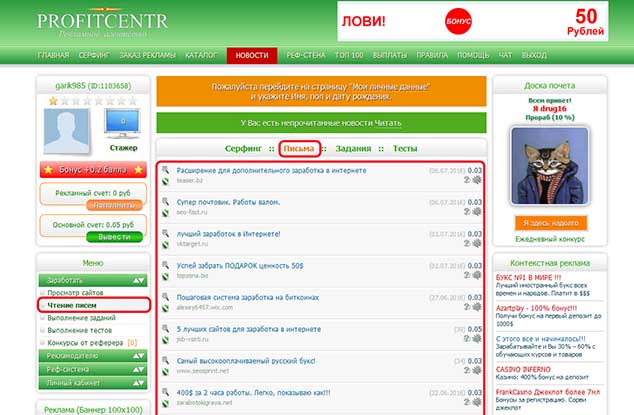
Возможно сейчас все немного непонятно, но пройдя этапы всего процесса регистрации, мы с вами разберемся.
Как зарегистрироваться на самом сайте WebMoney
Первым делом необходимо зарегистрироваться в самом сервисе WebMoney. Проходим по этой ссылке.
Заходим на официальный сайт WebMoney, где нам нужно найти кнопку «регистрация» .
Процесс регистрации происходит с помощью привязанного мобильного телефона… Вам необходимо ввести номер вашего мобильного в формате +7. При нажатии на кнопку «продолжить» вы получите SMS с кодом подтверждения, который необходимо ввести в соответствующее поле. Вся процедура бесплатна, привязка телефона необходима для безопасности платежей в будущем.
Тщательно заполняем все поля (при переходе у нас еще будет возможность перепроверить данные). Вводим наши реальные данные.
Сейчас мы создаем кошелек с сертификатом «псевдоним», и никто не будет перепроверять нас, поэтому вы можете ввести свои данные.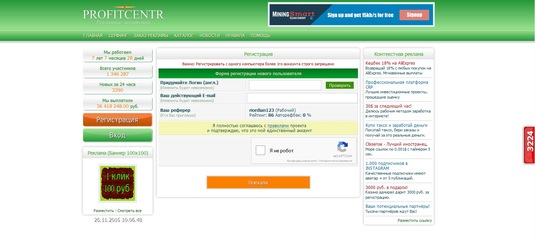 Но затем, когда вы перейдете в статус личного кошелька или кошелька продавца, вам придется создать новый кошелек уже с вашими данными. Думаю, от лишних проблем нам ничего не нужно, тем более что сервис WebMoney имеет очень высокую степень защиты.
Но затем, когда вы перейдете в статус личного кошелька или кошелька продавца, вам придется создать новый кошелек уже с вашими данными. Думаю, от лишних проблем нам ничего не нужно, тем более что сервис WebMoney имеет очень высокую степень защиты.
При нажатии кнопки «Готово» вам будет предложено проверить заполненные данные и перейти к завершению регистрации (или исправлению ошибок, если необходимо).
Последний пункт — ввести (придумать) пароль и нажать «завершить регистрацию».
Создание кошельков WMR, WMZ, WME, WMU, WMB, WMG, WMX
Личный кабинет в системе WebMoney за последнее время претерпел множество изменений, но не бойтесь большого количества иконок, ссылок и вкладок. Главное знать, что нам нужно.
В правом верхнем углу отображается ранее встреченный WMID — это наш идентификатор в системе. Не путайте его с кошельком, для каждой нужной нам валюты мы создадим отдельную учетную запись, которая также будет иметь числовое значение.
Выбираем пункт «Мои кошельки» и в выпадающем списке выбираем необходимый эквивалент (какой аккаунт отвечает за какую валюту описывается).
Нажмите на нужный (в данном случае WMR) и у нас автоматически появится новый кошелек с нужной валютой (R-рубли).
Мы перейдем в наш личный кабинет, где мы сможем добавить дополнительные кошельки в любых других возможных валютах.
Используйте кнопку «добавить кошельки».
Установка WebMoney Keeper Classic
По умолчанию каждый новый пользователь использует так называемый «Keeper mini» для входа в систему и работы с кошельками. Оказывается, проводить все операции (пополнение, снятие и перевод денег) можно только через сервис WebMoney.
Это общий стандарт электронных денег. Но прямо из webmoney у него есть своя программа, которая позволяет управлять виртуальным электронным кошельком с компьютера (без входа в сервис).
Такая программа называется WebMoney Keeper Classic .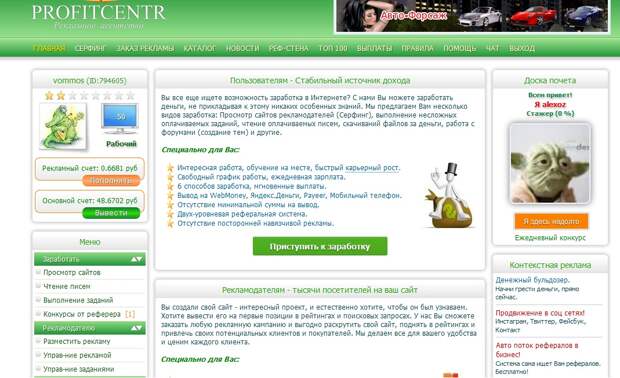
У программы есть плюсы и конечно же минусы.
Плюс в том, что ключи хранятся только на вашем компьютере, то есть без заданного ключа никто не сможет управлять вашими кошельками. Но на самом деле это тоже минус. Если ключевой файл утерян (простой электронный файл), Вам предстоит довольно сложный процесс восстановления кошелька.
По собственному опыту рекомендую хранить ключевые файлы дополнительно на отдельной флешке. Наверное у всех есть ненужная флешка на несколько мегабайт (ой, были времена).
Для активации программы сначала необходимо зайти в настройки на самом сервисе WebMoney и в блоке «управление кошельком» включить пункт «кипер классический».
Второй шаг — загрузка самой программы. Запускаем установку.
Процесс установки keeper classic занимает несколько минут, просто следуйте инструкциям (в основном, нажмите «Далее»), а затем завершите установку, запустите программу с помощью ярлыка.
При первом запуске сохраните все ключевые файлы в отдельной папке.
Создание кошельков такое же, как на сайте. Вы просто нажимаете «добавить кошелек» и выбираете желаемый эквивалент валюты.
Как вывести электронные деньги на карту
Процесс вывода заработанных денег с кошелька WebMoney на самом деле довольно прост.
На моем сайте будут две дополнительные статьи: «Как привязать карту к кошельку WebMoney» и «Как вывести деньги с WebMoney на любую банковскую карту», статьи достаточно объемные и требуют отдельного описания.Так что подписывайтесь на обновления блога или пользуйтесь поиском (может быть, уже есть статьи)).
Но в любом случае мы воспользуемся этой услугой.
Сегодня я расскажу, как создать свой кошелек в системе WebMoney. Мы пройдем с вами полную процедуру регистрации WebMoney, что позволит вам в полной мере использовать интернет-деньги (получать, переводить, обменивать, снимать, оплачивать товары и услуги и т. Д.). Что особенно полезно для вас, если вы решили создать интернет-магазин бесплатно.
В этой статье вы узнаете:
Подготовка и важные моменты
Хочу сразу обратить ваше внимание на то, что лучше сразу указывать свои реальные данные, чтобы потом не было проблем с подтверждение достоверности введенной информации.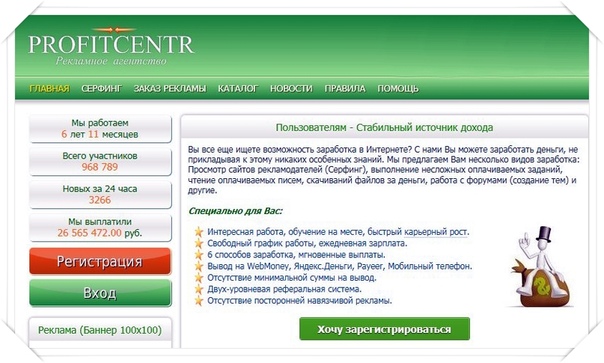 Не бойтесь за конфиденциальность, эта система вполне безопасна, например, сам пользуюсь WebMoney уже более четырех лет.
Не бойтесь за конфиденциальность, эта система вполне безопасна, например, сам пользуюсь WebMoney уже более четырех лет.
Но давайте приступим к регистрации через WebMoney.Для этого желательно подготовить паспорт, идентификационный номер, номер мобильного телефона и, конечно же, держать под рукой сам телефон.
Есть 4 разных клиента для доступа к вашим кошелькам в Webmoney:
- WM Keeper Light;
- WM Keeper Mobile.
Чтобы понять, какой клиент лучше выбрать, ознакомьтесь с этой статьей.
Регистрация WebMoney Mini
Для начала нам нужно зарегистрировать WebMoney Mini, это несложно.Для этого откройте любой браузер (в моем случае это Inernet Explorer, так как он по умолчанию установлен на всех компьютерах с операционной системой Windows). Он запускается с помощью ярлыка на рабочем столе или из меню Пуск, как показано на скриншоте:
Перед вами откроется окно браузера, в адресной строке которого введите адрес системы WebMoney: https: //webmoney. ru и нажмите на клавиатуре « Введите ». Перед вами откроется следующее окно:
ru и нажмите на клавиатуре « Введите ». Перед вами откроется следующее окно:
В левой части сайта вы увидите две большие кнопки: «Зарегистрироваться» и «Войти».Первый из них нам понадобится только сейчас, когда мы собираемся создать кошелек WebMoney. На вторую кнопку «Войти» мы теперь будем нажимать всякий раз, когда захотим войти в систему WebMoney. Итак, регистрируемся в WebMoney, для этого нажимаем кнопку «Зарегистрироваться»:
Теперь перед вами откроется страница с выбором способа регистрации. Есть два метода: 1) с помощью учетной записи в социальной сети; 2) либо по личному номеру мобильного телефона. В принципе, не имеет значения, регистрируетесь ли вы через социальную сеть или через мобильный телефон, однако я бы по-прежнему рекомендовал вам регистрироваться через номер мобильного телефона. (его еще нужно ввести, чтобы снять ограничения), и тогда регистрация упростится.
Однако я не ищу легких путей и, несмотря на то, что выбрал регистрацию через социальные сети (о чем потом немного пожалел).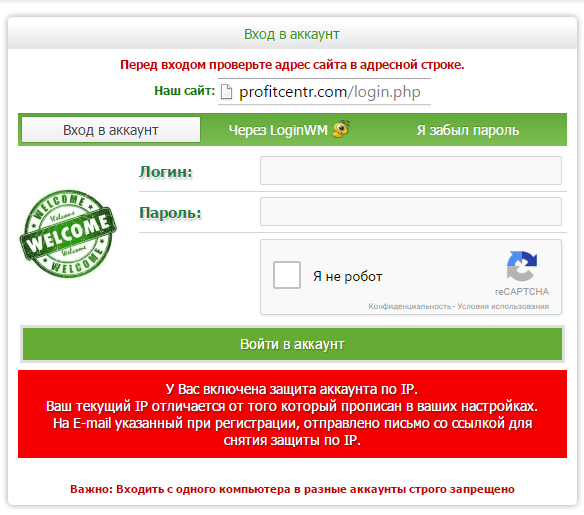 Если вы хотите повторить это, обратите внимание, что в вашей социальной сети должны быть указаны только ваше настоящее имя и фамилия. Если есть никнеймы, они также будут использоваться для создания кошелька WebMoney, а это значит, что для того, чтобы привязать карту для вывода денег с WebMoney, вам нужно будет сменить имя и фамилию (на настоящие), а также для подтверждения Вам нужно будет прислать скан паспорта, а для россиян также отсканированный идентификационный номер.В общем беда на одну-две недели точно! Лучше сразу зарегистрироваться через мобильный телефон.
Если вы хотите повторить это, обратите внимание, что в вашей социальной сети должны быть указаны только ваше настоящее имя и фамилия. Если есть никнеймы, они также будут использоваться для создания кошелька WebMoney, а это значит, что для того, чтобы привязать карту для вывода денег с WebMoney, вам нужно будет сменить имя и фамилию (на настоящие), а также для подтверждения Вам нужно будет прислать скан паспорта, а для россиян также отсканированный идентификационный номер.В общем беда на одну-две недели точно! Лучше сразу зарегистрироваться через мобильный телефон.
Но я предпочитаю регистрироваться в WebMoney через социальную сеть:
Мой выбор пал на регистрацию через учетную запись Twitter, однако, независимо от выбранной социальной сети, вам все равно будет показано несколько похожее окно, в котором вы будете попросили ввести свой логин и пароль. Не бойтесь делать уколы, эта процедура абсолютно безопасна. Многие сайты практикуют эту процедуру, и логины и пароли все равно не станут известны WebMoney, поскольку процедура проходит через сервер выбранной социальной сети (в моем случае через Twitter).
Итак, в выбранном окне введите свое имя пользователя, пароль и нажмите кнопку «Авторизовать» или «ОК», как показано на рисунке ниже:
После ввода имени пользователя и пароля вы нажмете «ОК» , перед вами на несколько секунд появится окно, информирующее об успешной авторизации, и вы будете перенаправлены обратно в приложение (в нашем случае в WebMoney):
Как только система WebMoney получит ваши данные из социальных сетей.Перед вами откроется окно, в котором будет написано «Добро пожаловать, Ваше имя ! Ваши личные данные получены от … «. А под этим сообщением вы увидите свой ник, имя, язык, часовой пояс. Если данные верны, поставьте галочку в соответствующем месте и нажмите кнопку« Далее ». В общем , сделайте все, как показано на нашем скриншоте:
Затем вы увидите страницу, через которую вы можете пригласить других своих друзей в социальных сетях, у которых еще нет WebMoney. Для этого вам нужно отметить людей, которых вы хотите пригласить .В моем случае я этого делать не буду, так как у большинства моих друзей уже есть кошельки в WebMoney, а у остальных нет желания отправлять письма в виде спама.
Если вы не хотите никому рассылать приглашения, то убедитесь, что нигде нет галочек, или сначала установите флажки для всех, а затем снимите их, как показано на скриншоте ниже. Затем нажмите кнопку внизу страницы «Далее»:
И вот наступил торжественный момент, вы зарегистрировались в WebMoney! Поздравляем !!! Те, кто регистрировался через телефон, видели это окно, показанное на скриншоте ниже, немного раньше меня.
Итак, что мы видим на экране:
- Поздравляем с успешной регистрацией в системе WebMoney Transfer! (это окно можно безопасно закрыть, нажав на красный крестик в углу зеленого сообщения)
- Рекомендуем ввести номер мобильного телефона, так как теперь в кошельке есть лимит 5000 российских рублей, и введя наш номер , мы сразу увеличиваем лимит до 15000 российских рублей, которые в веб-деньгах часто называют WMR.
- Однако кошельков у нас нет.Их нужно создавать. Для этого нажмите ссылку «можно создать» в поле «Кошельки». Как показано на картинке ниже.

Создание кошелька — довольно простая задача, для этого сначала выберите желаемую валюту (WMR — российские рубли, WMZ — доллары, WME — евро, WMU — украинские гривны и т. Д.). Потом читайте договор (честно говоря, не читал, потому что ничего не понимаю в юридических хитростях). Затем поставьте галочку рядом с текстом, который означает, что вы принимаете условия соглашения.Наконец, нажмите кнопку сохранения.
Более наглядно это видно на скриншоте:
- Под номером один нам показывают уведомление о том, что кошелек WMR создан (если вы выбрали другую валюту, то будет создан другой кошелек соответственно) .
- Номер нашего кошелька показан под второй стрелкой. Это именно то, что мы дадим тем, от кого хотим получить указанную валюту.
- Если вы хотите добавить новый кошелек, нажмите соответствующую кнопку, которая имеет вид «[+]».После этого вы перейдете в предыдущее окно, в котором вам также нужно будет выбрать валюту, принять соглашение и нажать кнопку «Создать».

- Под четвертой стрелкой отображается ваш баланс. В данный момент это 0.00 WMR. На эти числа можно щелкнуть, чтобы получить более подробный отчет.
- Ну а сама пятая стрелка указывает на длинную кнопку «Обновить», нажав на которую мы обновим систему и получим более точную информацию о состоянии нашего кошелька.
Вот сама картинка со стрелками:
Как пользоваться WebMoney
Это собственно первая часть регистрации кошельков в WebMoney.Те, у кого этого минимума достаточно (получение небольших сумм, оплата услуг, товаров, снятие денег и т. Д.), Могут на этом закончить чтение этой статьи. Тем, кто решил получить максимум от WebMoney и не чувствовать себя ограниченным, рекомендую и дальше следовать нашим рекомендациям.
Для начала повторим, как нужно авторизоваться в системе webmoney. Для этого, как обычно, в адресной строке браузера введите https://webmoney.ru и нажмите кнопку «Войти», которая находится в левой части сайта.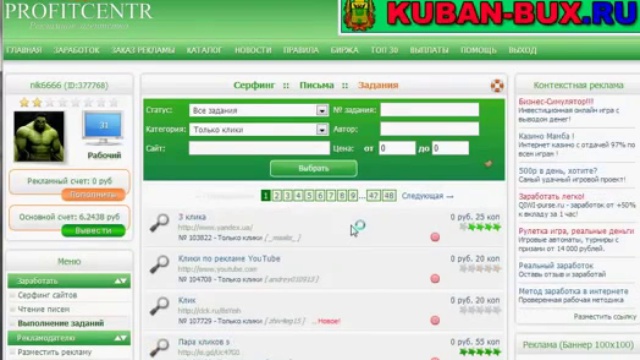 Вот скриншот для наглядности:
Вот скриншот для наглядности:
Далее вы увидите страницу, которую система WebMoney называет «WebMoney Enter». Прокрутите вниз и вы увидите не только поля для ввода WMID и пароля, но и разные версии WM Keeper … Нас интересует WM Keeper Mini, поэтому выбираем его.
Подробнее см. Рисунок:
Далее нас попросят представиться, для этого вам нужно будет ввести свой логин (номер телефона) и пароль или использовать социальные сети, если вы регистрировались через них.Я зарегистрировался через Twitter и выбираю его (надеюсь, вы сделали это по телефону):
Я не могу показать, как это происходит, когда они вводят имя пользователя и пароль, поэтому я показываю, как это происходит: когда вы нажимаете ваша социальная сеть. Сначала выскакивает окно с просьбой войти в систему, вы нажимаете на эту кнопку:
Затем происходит автоматический вход в ваш кошелек. Преимущества этого входа в том, что вам не нужно вводить логины и пароли в систему.
Теперь давайте расширим возможности нашего кошелька за счет увеличения лимита: введите свой номер телефона. Для этого воспользуемся советом, который висит в желтой рамке. И мы перейдем по ссылке «Введите свой номер телефона», как показано на нашем скриншоте (если вы уже ввели свой номер телефона, просто пропустите этот пункт).
Для этого воспользуемся советом, который висит в желтой рамке. И мы перейдем по ссылке «Введите свой номер телефона», как показано на нашем скриншоте (если вы уже ввели свой номер телефона, просто пропустите этот пункт).
В следующем окне нам нужно назначить номер телефона. Вводим его в специальное поле, но учтите, что он должен быть мобильным и вводится полностью, но только без знака «+» в начале. После этого нажмите кнопку «ОК» и дождитесь SMS-сообщения на ваш мобильный телефон (оно приходит в течение первых нескольких секунд).
Как только я получил код в SMS, я ввел его в специальное поле и успешно обновил свой номер телефона. Теперь мой лимит изменен на 15 000 российских рублей.
Как получить официальный аттестат в WebMoney
Если вы хотите еще больше расширить свои возможности использования WebMoney. Мы рекомендуем получить хотя бы формальный аттестат, который также поможет вам при использовании кошелька WebMoney при транзакциях с другими участниками системы. Одним словом, вам необходимо предоставить в систему свои паспортные данные, то есть указать, где вы живете, а также ввести свои паспортные данные. Три минуты. Опять же, вам совсем не нужно беспокоиться о безопасности!
Одним словом, вам необходимо предоставить в систему свои паспортные данные, то есть указать, где вы живете, а также ввести свои паспортные данные. Три минуты. Опять же, вам совсем не нужно беспокоиться о безопасности!
Чтобы получить сертификат, перейдите на вкладку «Сертификат» и нажмите кнопку «Получить сертификат», которая находится в левой части сайта. Однако, если у вас нет такой ссылки, просто перейдите по этой ссылке здесь: https://passport.webmoney.ru/asp/aProcess.asp
Скорее всего, вам снова будет предложено войти либо через свой телефон или через социальную сеть.Поэтому авторизуйтесь. Затем перейдите по ссылке «Ваши личные данные», ссылка находится в левой боковой панели сайта. Если вам лень искать, вот она: https://passport.webmoney.ru/asp/aUserInfo.asp
Перед вами откроется такая страница, на которой вам нужно будет ввести все свои личные данные:
Обращаем ваше внимание, что лучше сразу указывать свои настоящие паспортные данные, иначе вам придется их поменять на настоящие, если необходимо подтвердить указанные паспортные данные. Кроме того, вы не сможете привязать к своему кошельку WebMoney банковскую пластиковую карту, если данные будут отличаться от тех, которые вы указали в банке. В общем, считаю, что лучше указывать свои настоящие данные! После того, как все данные были указаны, нажмите кнопку «Сохранить».
Кроме того, вы не сможете привязать к своему кошельку WebMoney банковскую пластиковую карту, если данные будут отличаться от тех, которые вы указали в банке. В общем, считаю, что лучше указывать свои настоящие данные! После того, как все данные были указаны, нажмите кнопку «Сохранить».
Город не может быть введен, его можно только указать, для этого нажмите на ссылку, указанную напротив города, перед вами откроется новое окно, в котором установите флажок, какой город вы укажете (Город постоянного прописка, Город выдачи паспорта, Город рождения).В моем случае это был один город, поэтому я сразу пометил все элементы тремя галочками, а затем нажал кнопку «Выбрать город». Как показано на рисунке:
После того, как вы ввели все данные и нажали кнопку сохранения, вы будете перенаправлены на страницу панели управления паспортом, где вы увидите, что теперь у вас есть формальный сертификат. Поздравляю!
Я также рекомендую вам пройти авторизацию E-Num для большей безопасности и больших возможностей.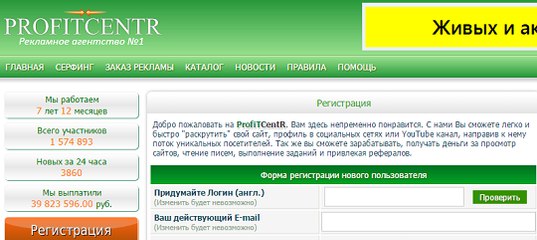 Сделать это довольно просто, для этого перейдите по ссылке: https://security.webmoney.ru/asp/setenum.asp
Сделать это довольно просто, для этого перейдите по ссылке: https://security.webmoney.ru/asp/setenum.asp
Я не буду описывать, так как здесь нет ничего сложного, но все сводится к Дело в том, что вам нужно ввести номер своего мобильного телефона, а затем подтвердить его по электронной почте … И не все хотят устанавливать эту функцию.
Как сменить WebMoney Keeper Mini на WebMoney Keeper Classic
Теперь настала очередь окончательно снять все ограничения с вашего кошелька! Измените WM Keeper Mini на WM Keeper Classic.Сделать это достаточно просто, вы можете сделать это в настройках кошелька или зайти во вкладку «Безопасность» на сайте WebMoney, после чего выбрать пункт в левом столбце «Способы управления». Или просто перейдите по ссылке: https://security.webmoney.ru/asp/controllist2.asp
Как всегда, вам нужно будет подтвердить реальность своей личности с помощью социальной сети или мобильного телефона. У меня подключена охранная система E-Num, поэтому вход несколько сложный. Конкретно меня сначала просят авторизоваться в социальной сети:
Конкретно меня сначала просят авторизоваться в социальной сети:
А потом присылают код, который нужно будет ввести в специальное поле.
Однако, в конце концов, я принимаю во внимание методы управления. На данный момент рядом с WM Keeper Mini горит зеленый свет. Поэтому нажмите кнопку «Отключить», а затем нажмите кнопку «Подключить», но уже в поле WM Keeper Classic, как показано на скриншоте ниже.
Конечно, вы можете выбрать другой способ управления, например WM Keeper Light или WM Keeper Mobile. Однако перейти на WM Keeper Light с WM Keeper Mini нельзя (в системе эта функция еще не реализована), а WM Keeper Mobile еще более ограничен в своих функциях, чем Mini.Поэтому выход один — WM Keeper Classic! Более того, для многих это самый идеальный вариант, так как он предоставляет максимум возможностей, и им очень просто пользоваться.
После нажатия на эту кнопку вам будет предложено скачать сгенерированный ключ, который в дальнейшем понадобится вам для входа в программу WebMoney. Для этого щелкните правой кнопкой мыши ссылку «Загрузить ключи». В открывшемся контекстном меню выберите «Сохранить объект как …». Вам будет предложено сохранить файл, просто укажите куда сохранить файл и все.Затем нажмите кнопку «Продолжить»:
Для этого щелкните правой кнопкой мыши ссылку «Загрузить ключи». В открывшемся контекстном меню выберите «Сохранить объект как …». Вам будет предложено сохранить файл, просто укажите куда сохранить файл и все.Затем нажмите кнопку «Продолжить»:
Регистрация WebMoney Keeper Classic
В этой части мы расскажем, как зарегистрировать WM Keeper Classic и как им пользоваться. Для начала нужно скачать, лучше с официального сайта, последняя версия находится по ссылке: https://wiki.webmoney.ru/projects/webmoney/wiki/WM_Keeper_Classic
Перейдите по ссылке, выберите «Русская версия» (можно английский, если хотите), после чего происходит загрузка установочного файла:
Скачанный файл выглядит так:
Щелкните по файлу двойным щелчком левой кнопки мыши и приложение запустится.Скорее всего, система безопасности еще раз спросит вас, действительно ли стоит запускать это приложение, ответьте «Да, запустить» (если вы скачали с официального сайта):
Тогда программа WM Keeper Classic вас поприветствует и сообщит вам, какую версию вы устанавливаете, попросит вас закрыть остальные приложения Windows (чтобы установка прошла гладко), а также информирует вас, что программа защищена авторским правом.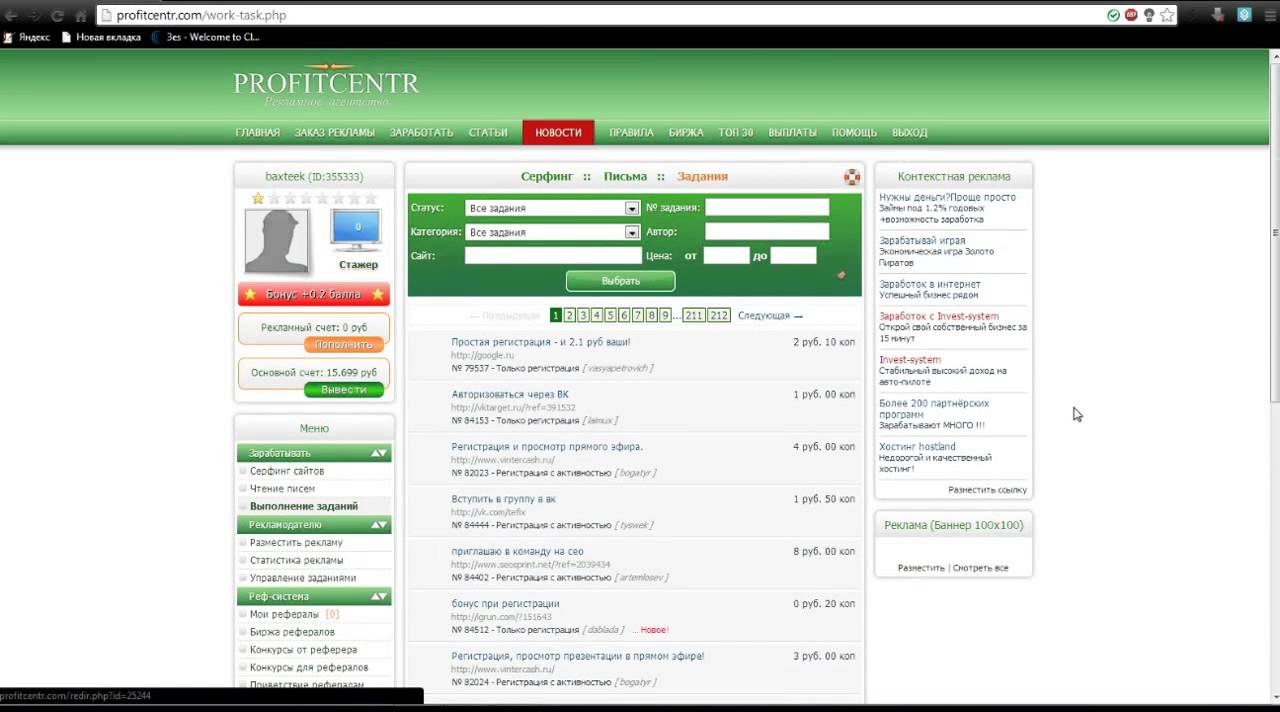 В общем, ничего особо важного, поэтому смело нажимайте «Далее»:
В общем, ничего особо важного, поэтому смело нажимайте «Далее»:
Следующим окном будет условное обозначение, которое обычно встречается в любой программе или компьютерной игре… Вы, конечно, можете внимательно прочитать это соглашение, а затем принять или отклонить его. Однако большинство (не скрою, и я в их числе) такие соглашения совершенно не читают, потому что если вы не собираетесь делать с программой что-то незаконное, то вряд ли вы найдете в этом соглашении что-то очень интересное или важное .
Таким образом, вы можете просто поставить галочку рядом с сообщением о том, что вы согласны с соглашением и принимаете его. Затем нажмите кнопку «Далее».
В следующем окне вам нужно указать, куда вы хотите установить программу (вы можете оставить его без изменений, и программа установит свои файлы в корень других программ Windows).В конце еще раз нажмите «Далее».
Следующее окно информирует нас о том, что на компьютер будет установлен корневой сертификат от WebMoney Transfer Root Authority.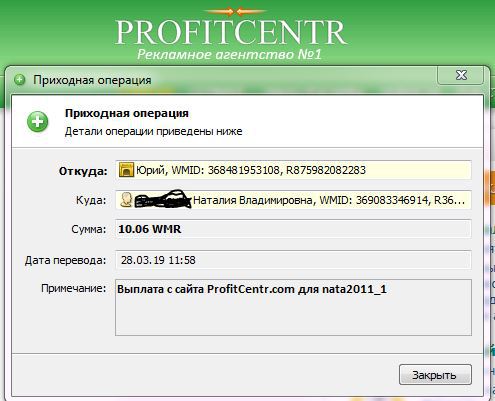 Поэтому следует нажать кнопку «Да». В общем, опять ничего серьезного, просто нажмите кнопку «Далее».
Поэтому следует нажать кнопку «Да». В общем, опять ничего серьезного, просто нажмите кнопку «Далее».
По завершении вам предлагается дополнительно установить плагин для браузера, что повысит вашу безопасность при посещении сайтов. Можно поспорить, можно — нет. Самое главное, нажмите в конце «Готово».
Итак, программа установлена на вашем компьютере, теперь запустите ярлык, который уже должен быть на вашем рабочем столе. После этого перед вами откроется следующее небольшое окошко, в котором нужно нажать на ссылку «Восстановление»:
В этом окошке введите свой номер wMID, который можно увидеть в WM Keeper Mini вверху. правый угол (небольшая синяя линия с написанными на ней числами). Затем введите свой пароль. Теперь укажите путь к файлу, который мы сохранили при регистрации WM Keeper Classic.У него будет имя — ваш WMID номер, а расширение будет «.kwn». Например, мой файл называется «8785035.kwm». Когда все будет введено, нажмите кнопку «ОК»:
Далее вас спросят о файле кошелька, которого у вас, скорее всего, нет, поэтому не стесняйтесь позволить программе создать новый файл кошелька и нажать кнопку Кнопка «ОК».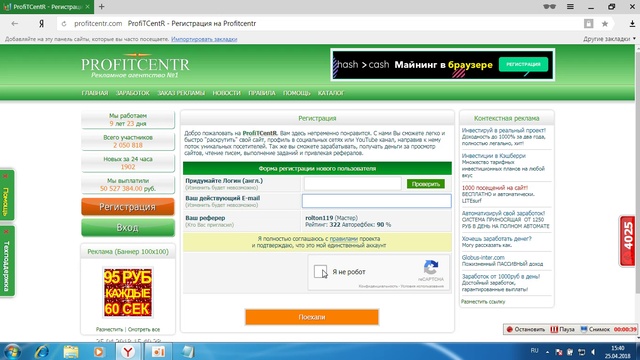


 Деньги
Деньги , 00:00:00 GMT
, 00:00:00 GMT AWSDNS-07.CO.UK
AWSDNS-07.CO.UK markmonitor.com
markmonitor.com 07.2020 22:48:50
07.2020 22:48:50 12.2019 23:14:30
12.2019 23:14:30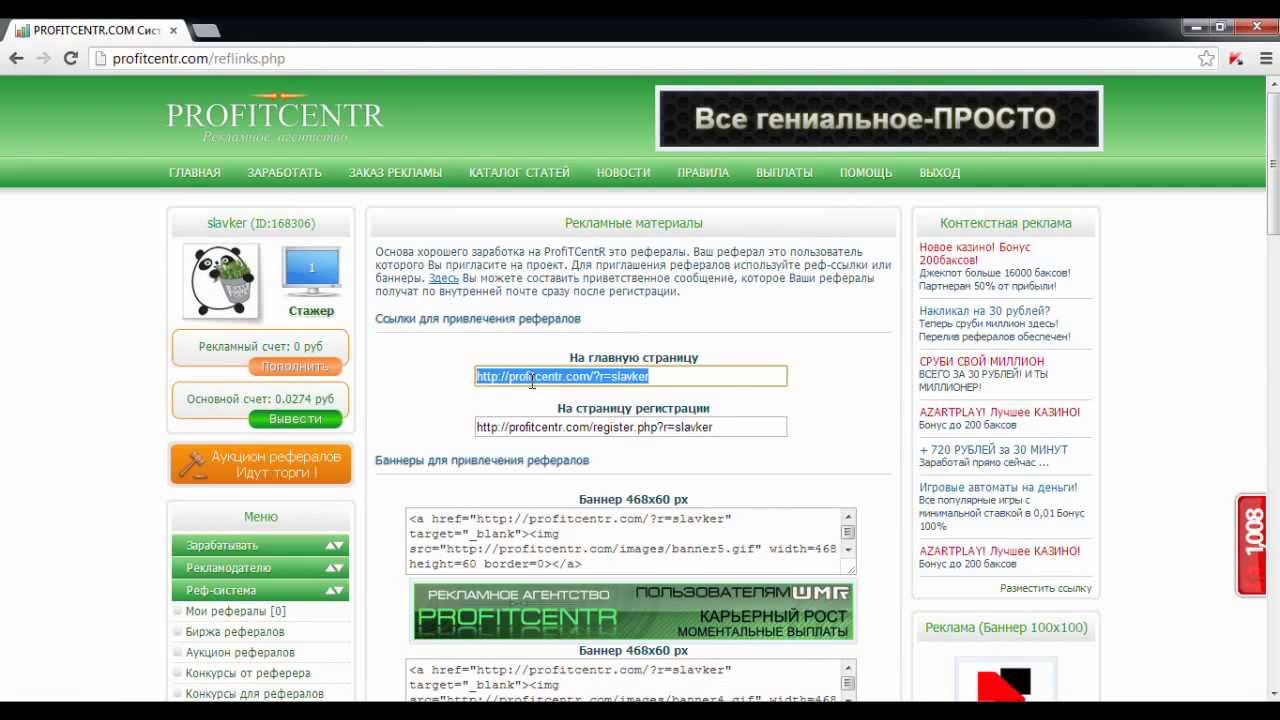 COM
COM ovh.com
ovh.com ovh.com
ovh.com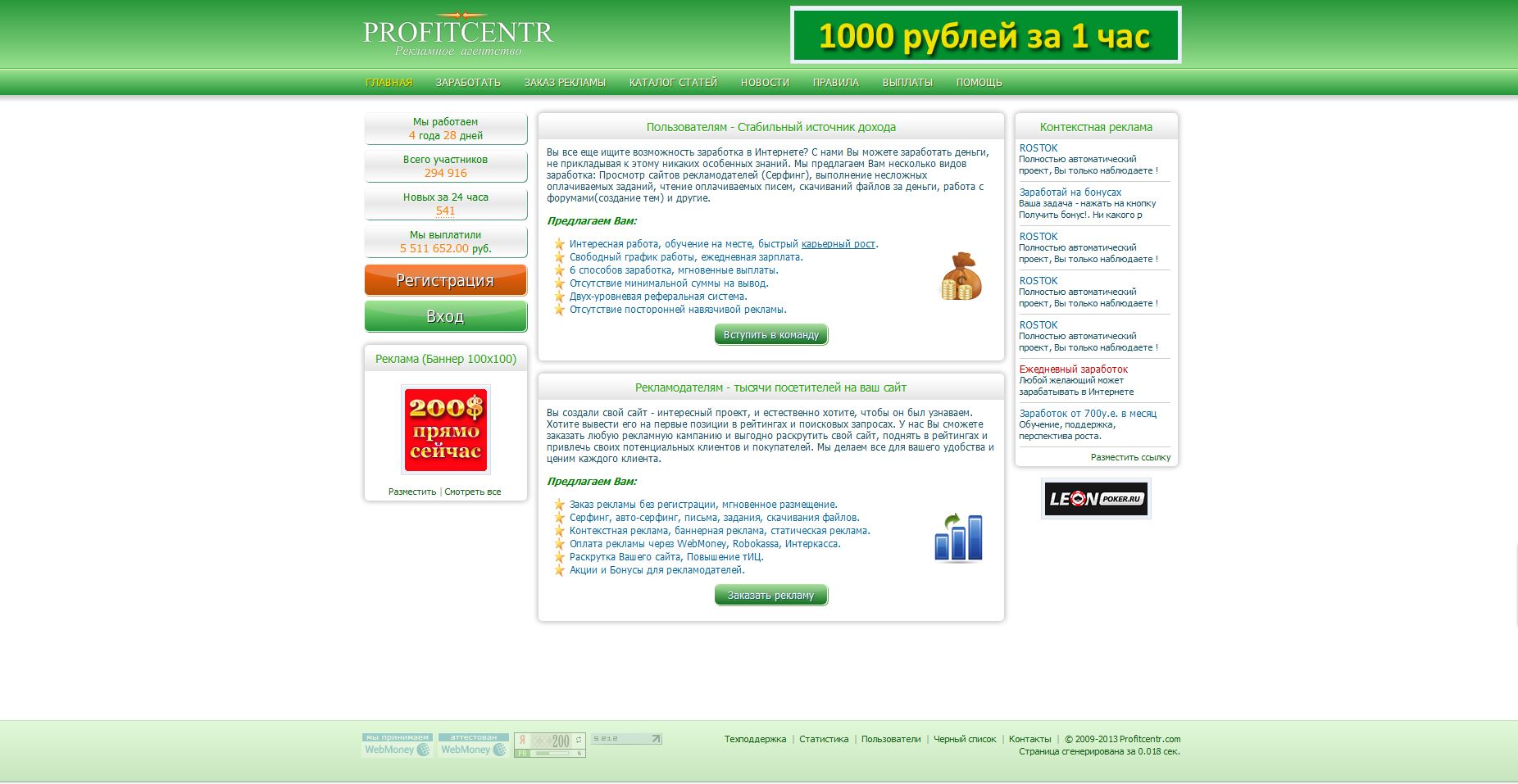 07.2020 22:48:50
07.2020 22:48:50 03.2020 12:26:42
03.2020 12:26:42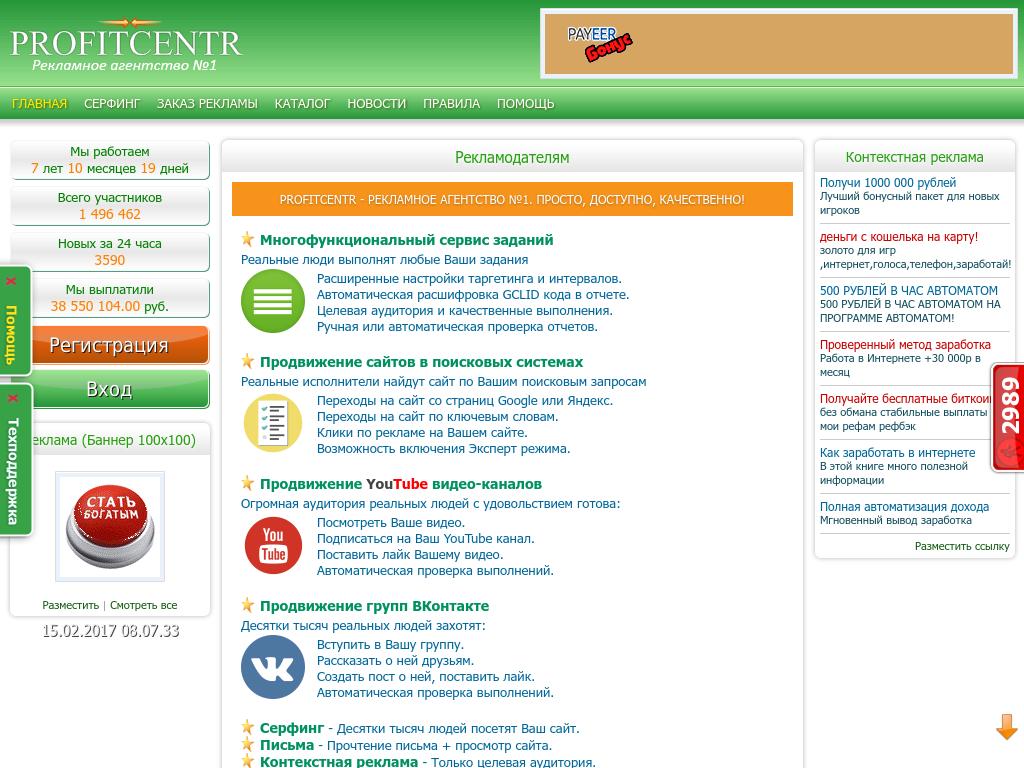 02.2020 02:30:06
02.2020 02:30:06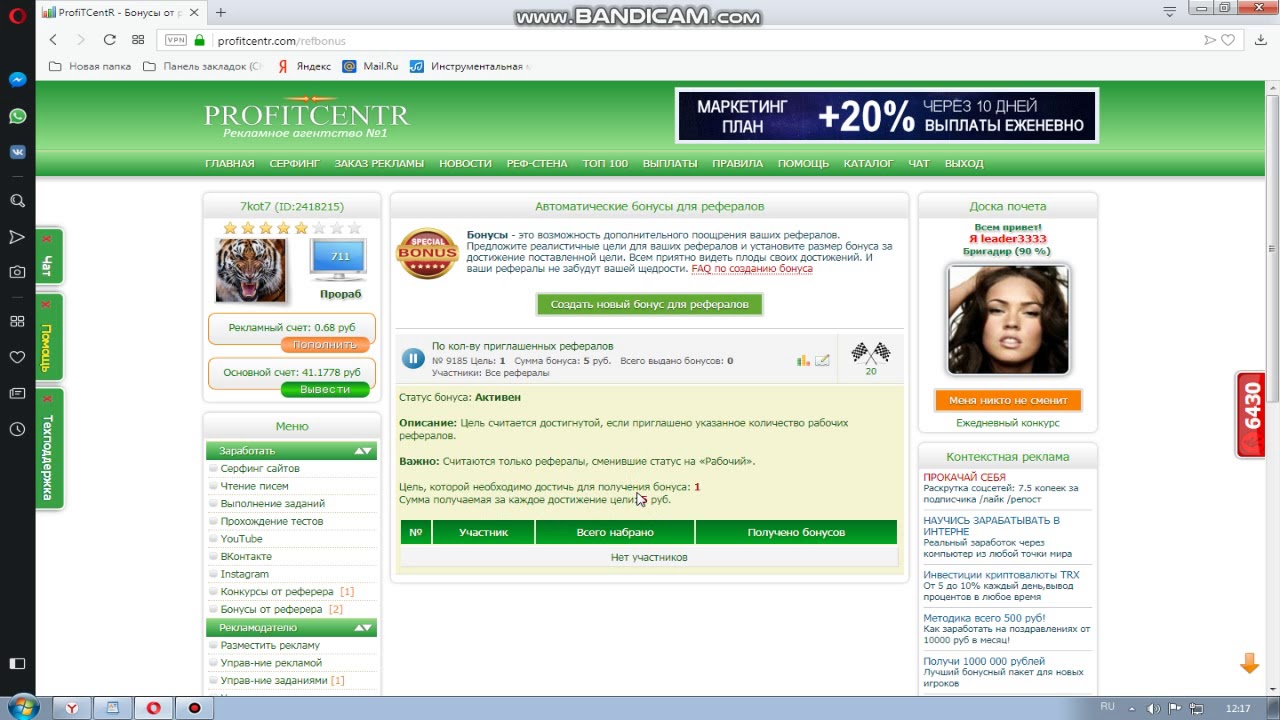 com
com COM, INC.
COM, INC. godaddy.com
godaddy.com 08.2020 07:49:13
08.2020 07:49:13 08.2020 01:52:04
08.2020 01:52:04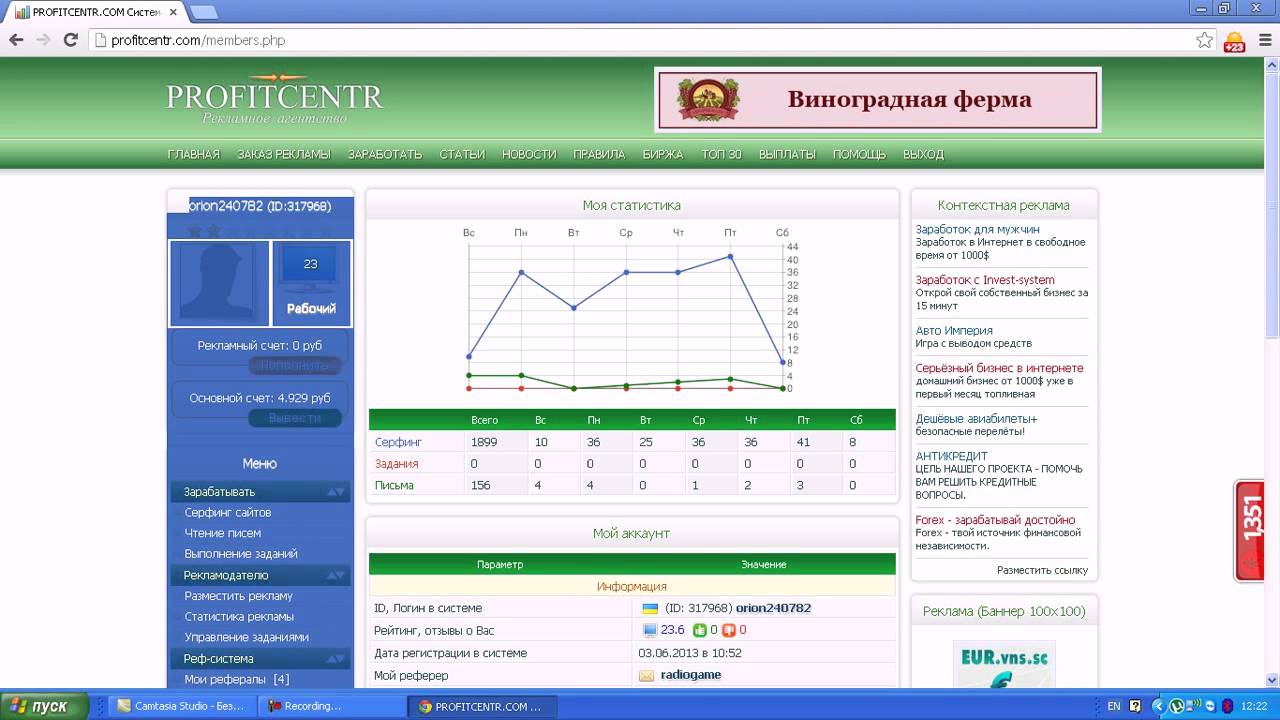 08.2020 20:25:55
08.2020 20:25:55 , 00:00:00 GMT
, 00:00:00 GMT awsdns-12.net
awsdns-12.net 08.2020 07:49:13
08.2020 07:49:13 08.2020 01:52:04
08.2020 01:52:04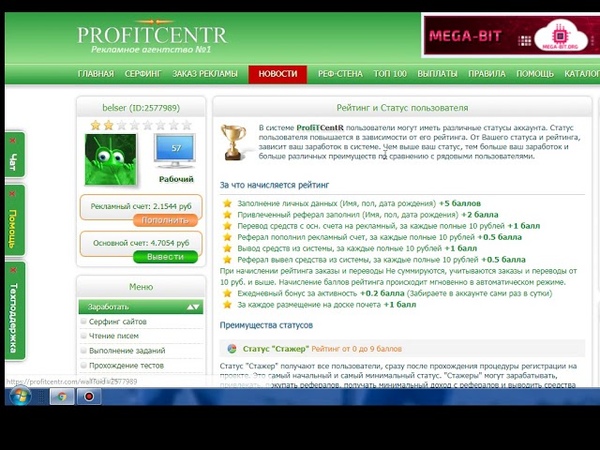 08.2020 20:25:55
08.2020 20:25:55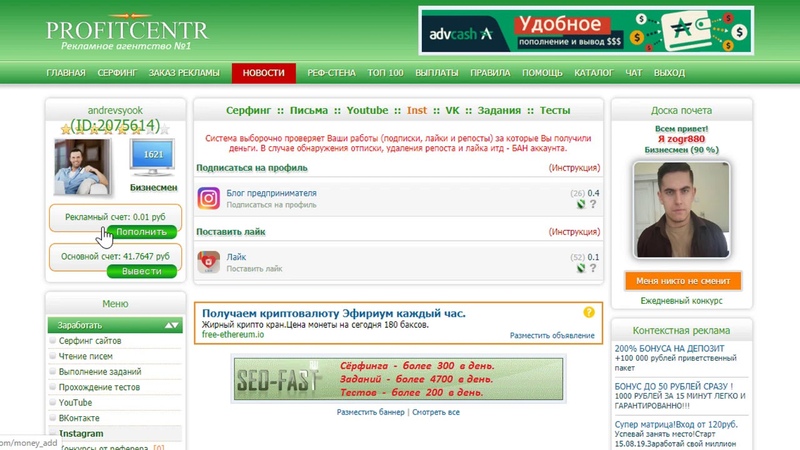 , 00:00:00 GMT
, 00:00:00 GMT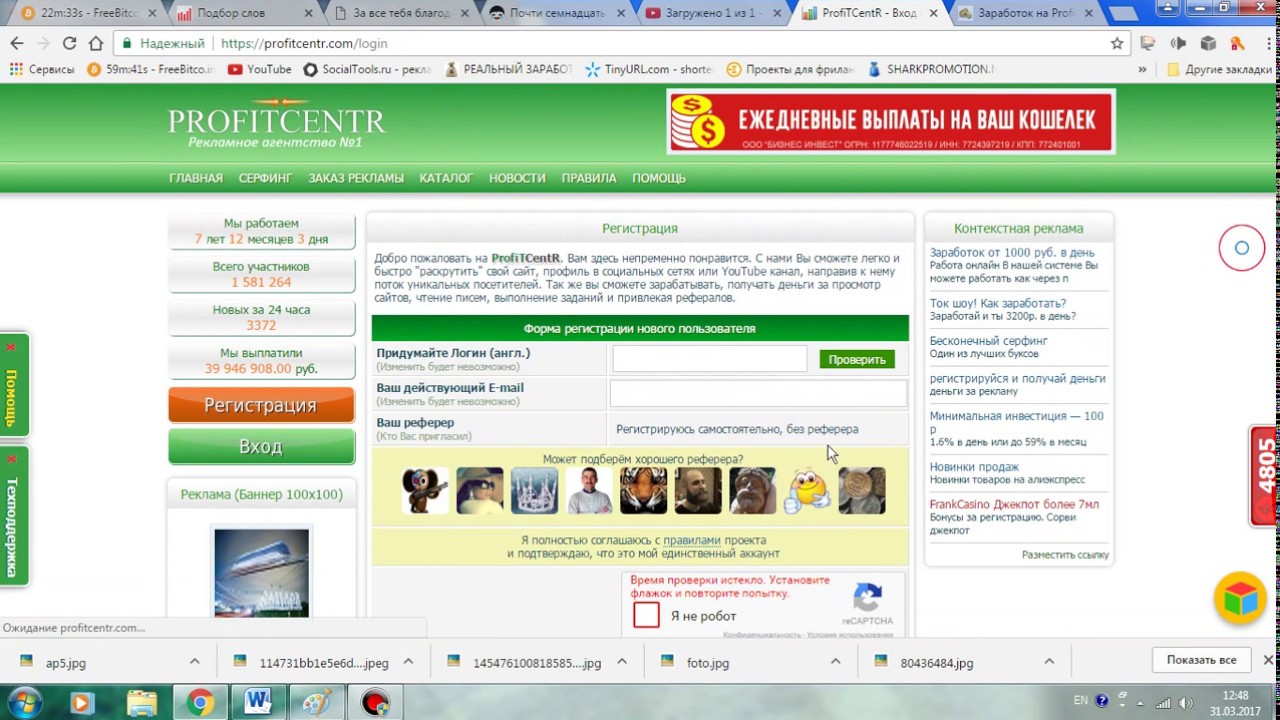 awsdns-12.net
awsdns-12.net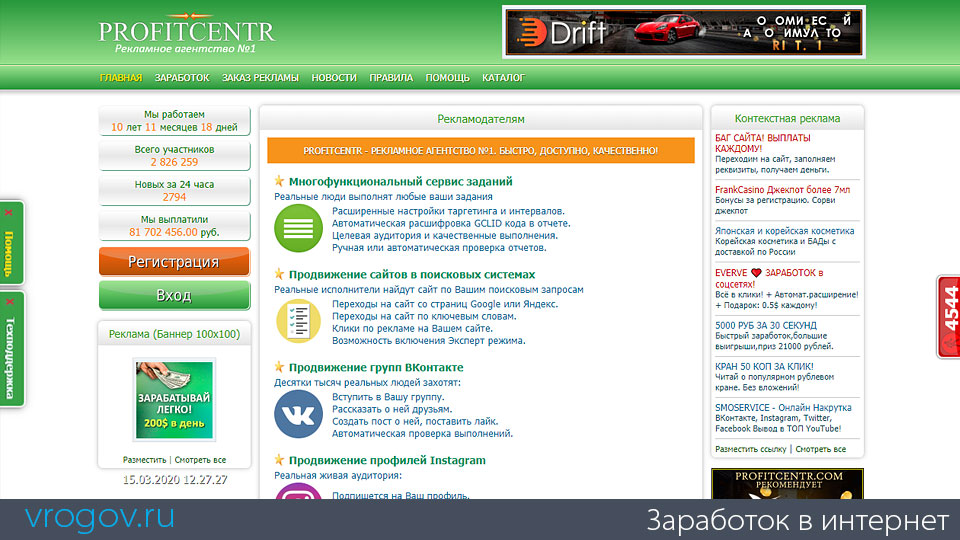 markmonitor.com
markmonitor.com 08.2020 07:49:13
08.2020 07:49:13 08.2020 01:52:04
08.2020 01:52:04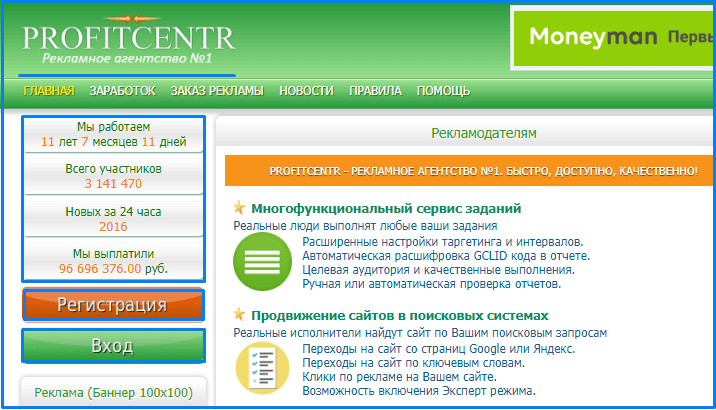 08.2020 20:25:55
08.2020 20:25:55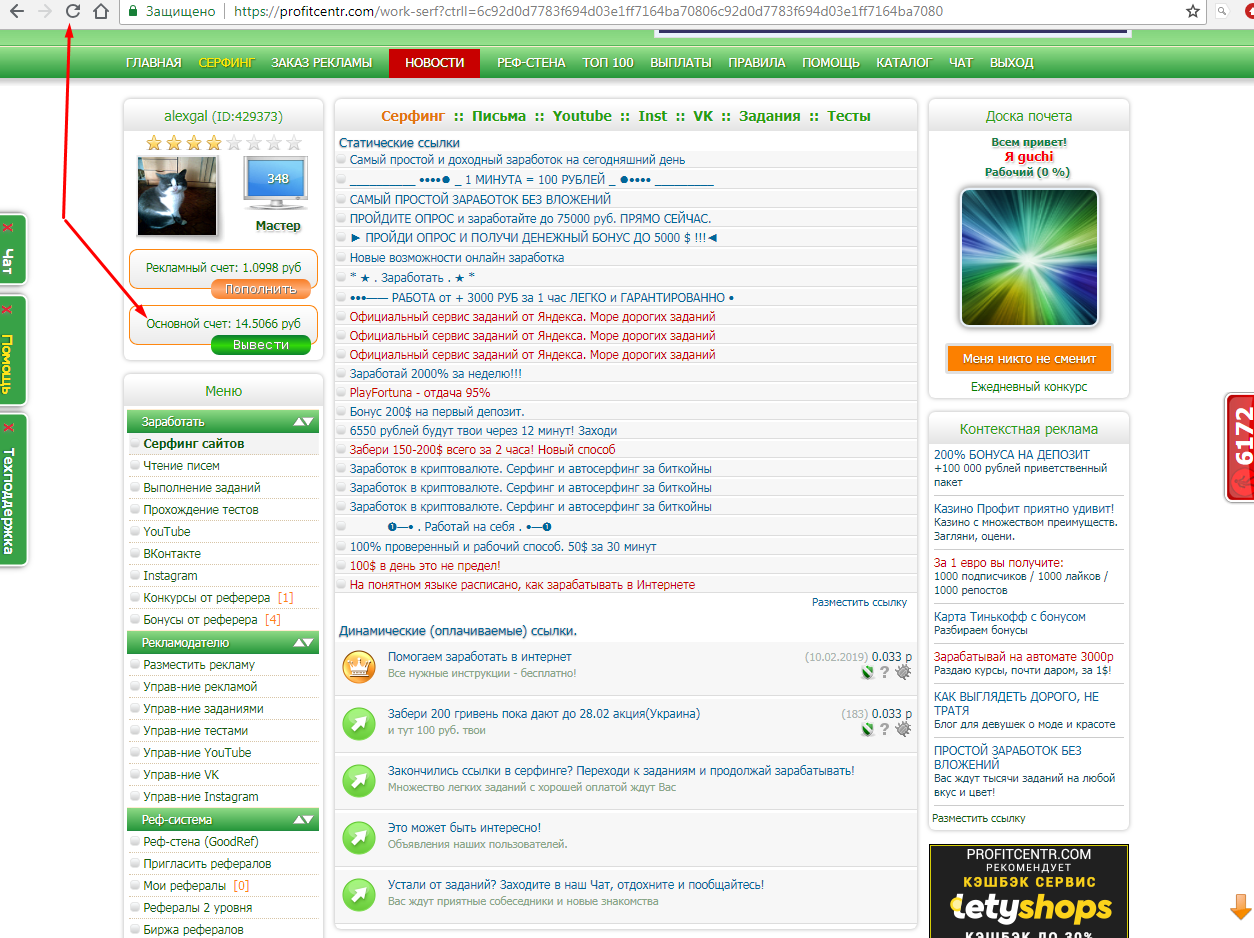 , 00:00:00 GMT
, 00:00:00 GMT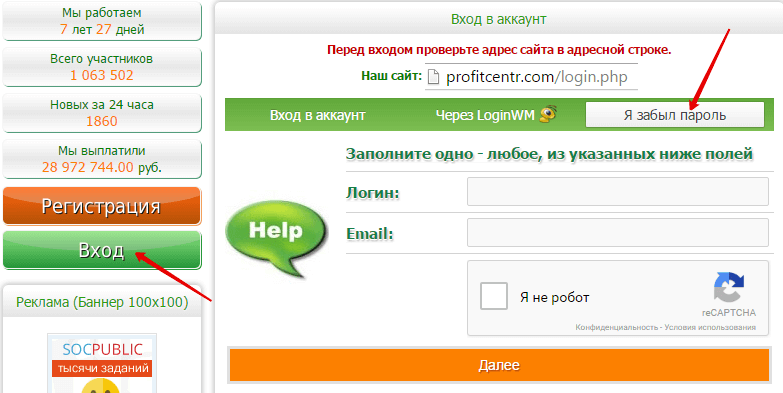 awsdns-12.net
awsdns-12.net markmonitor.com
markmonitor.com 08.2020 03:09:39
08.2020 03:09:39 08.2020 20:25:55
08.2020 20:25:55 08.2020 17:04:11
08.2020 17:04:11 COM
COM ovh.com
ovh.com ovh.com
ovh.com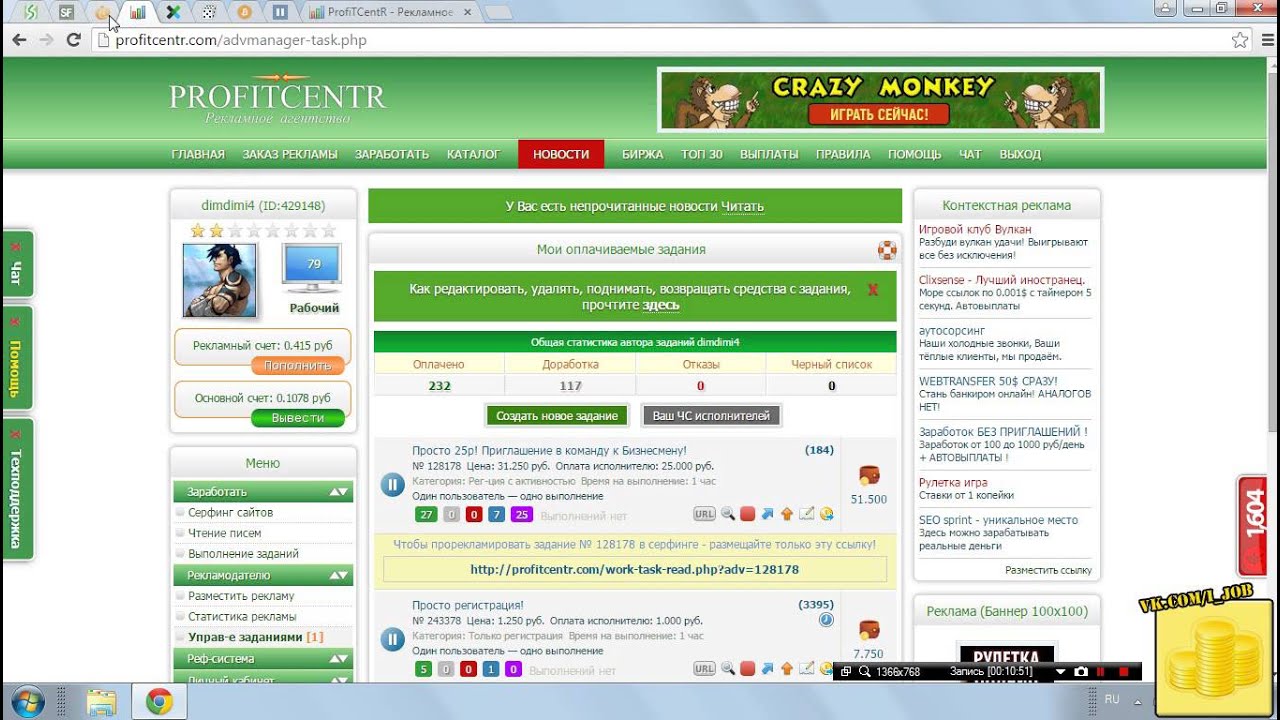 07.2020 22:48:50
07.2020 22:48:50 02.2020 17:49:02
02.2020 17:49:02 12.2019 23:14:30
12.2019 23:14:30